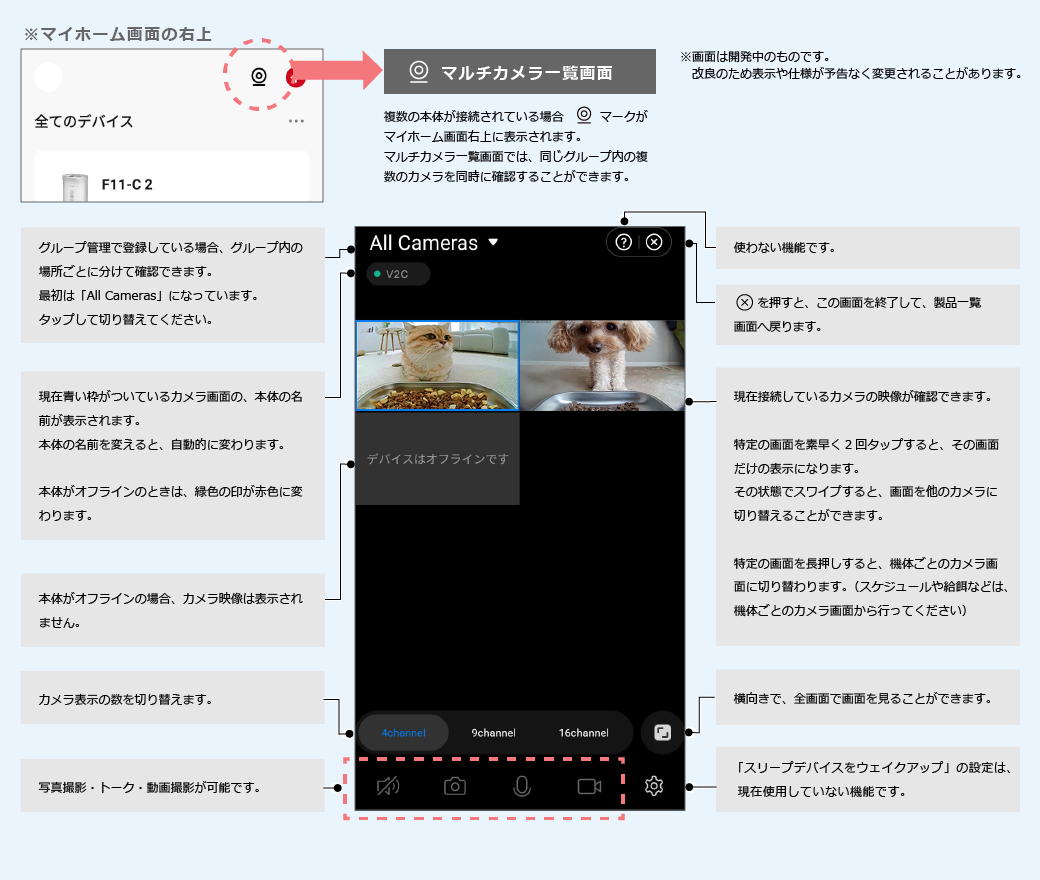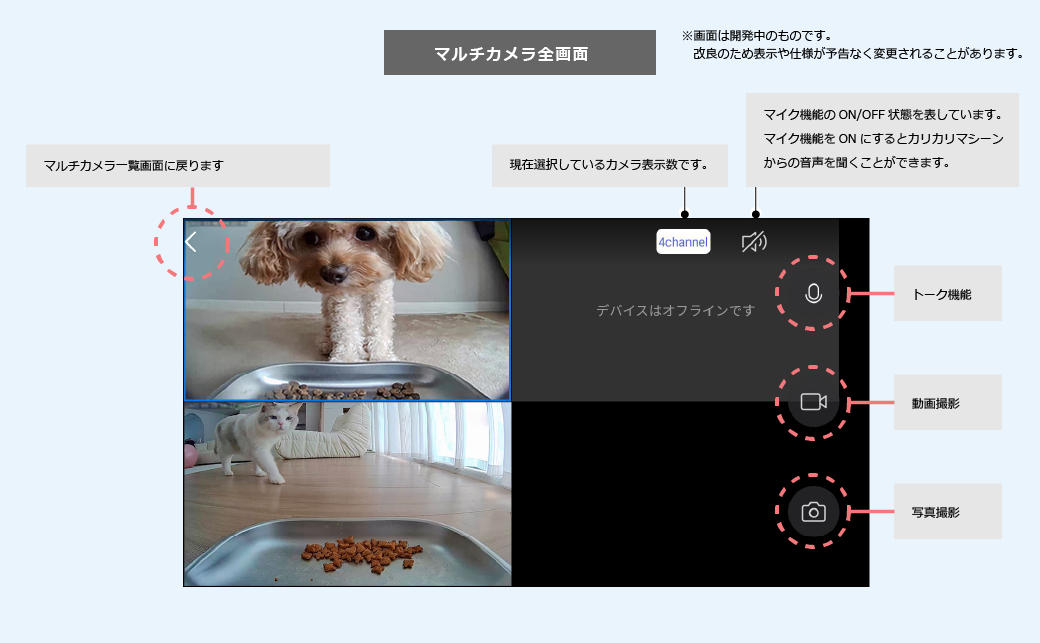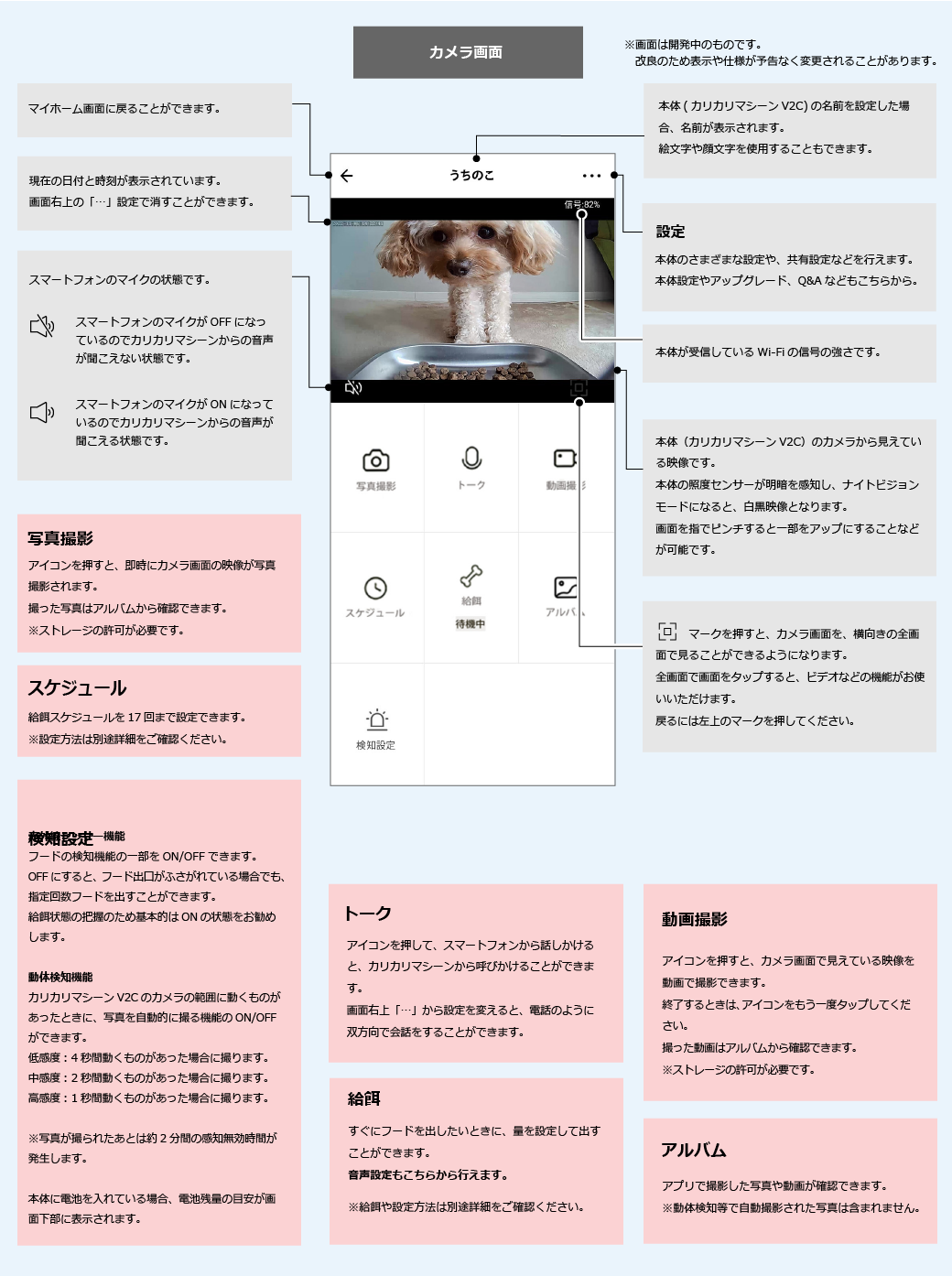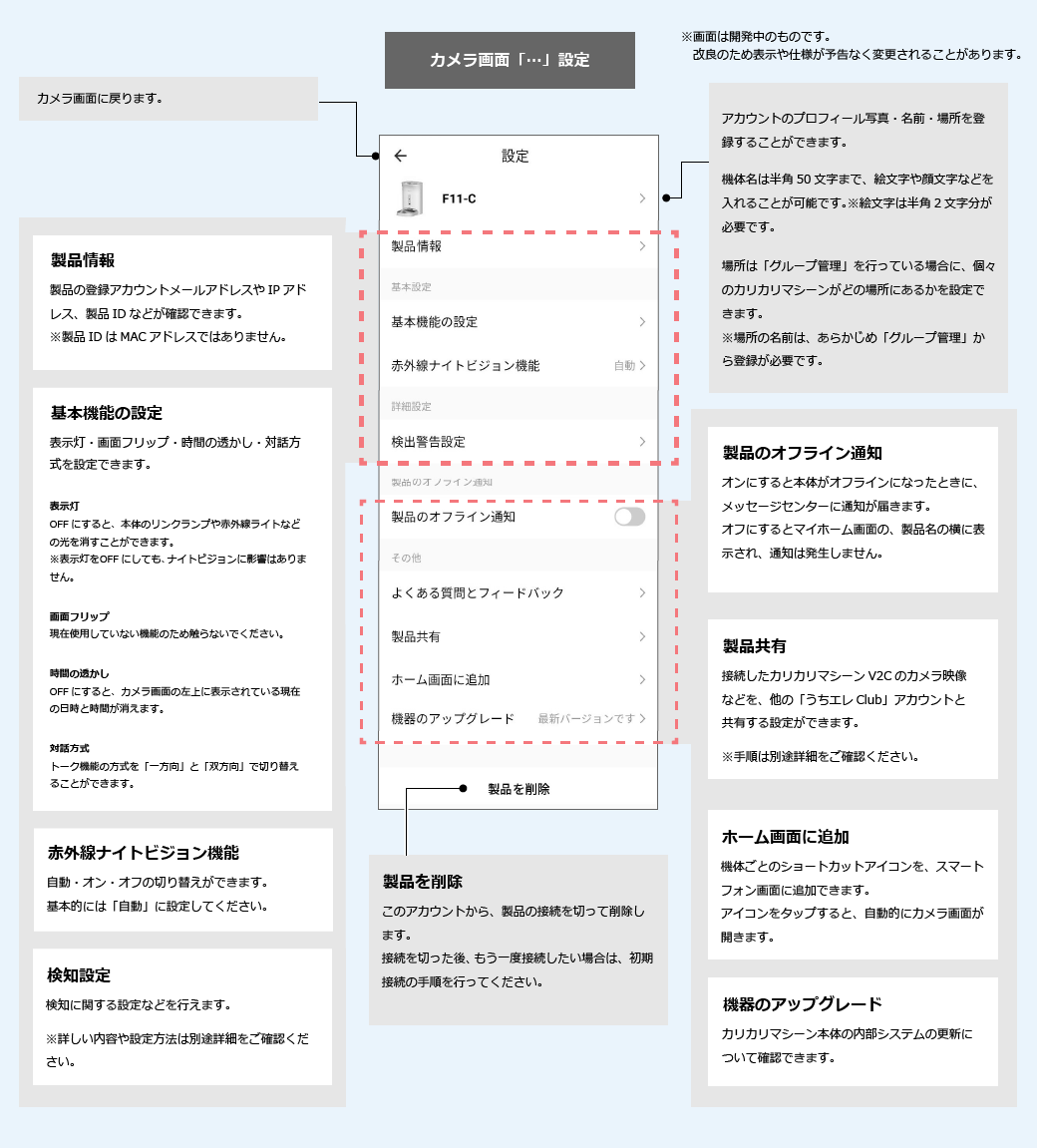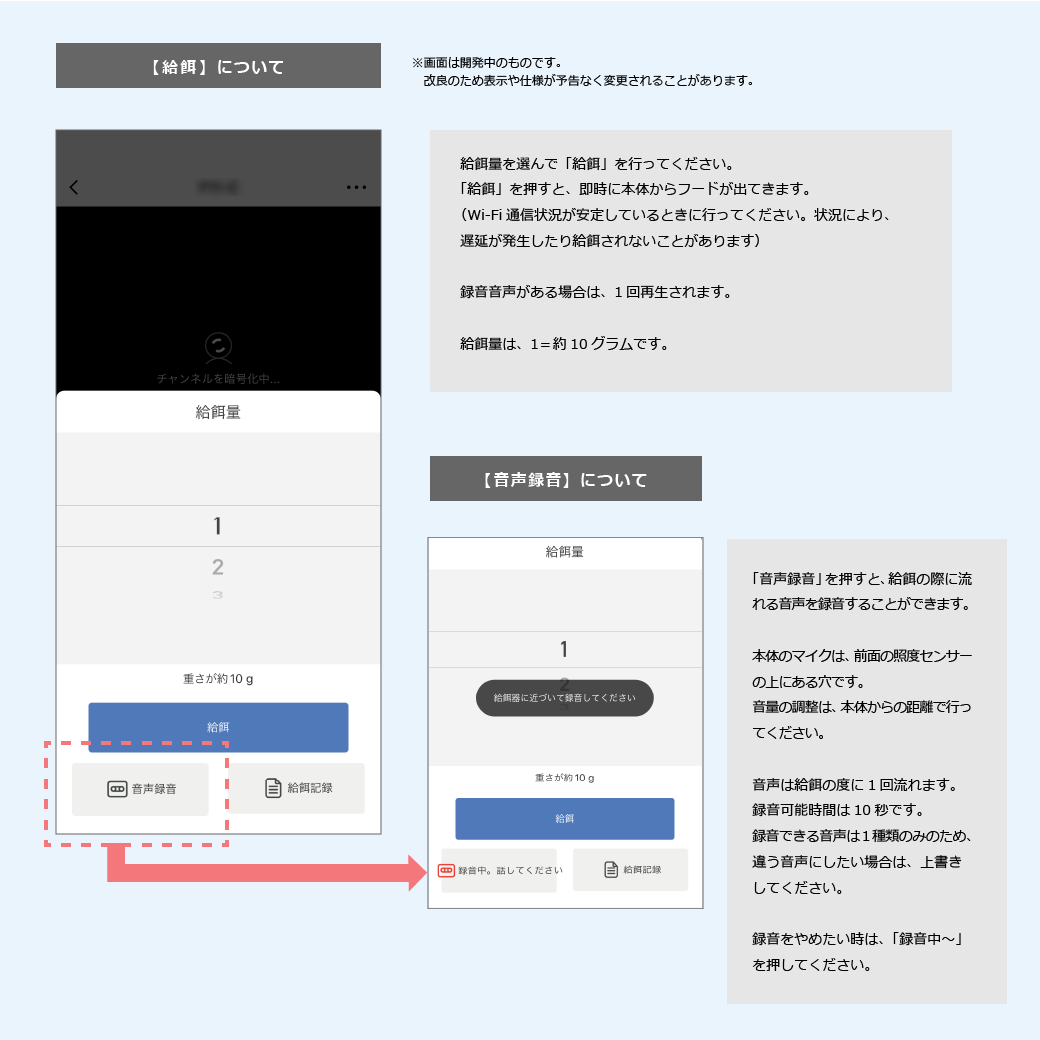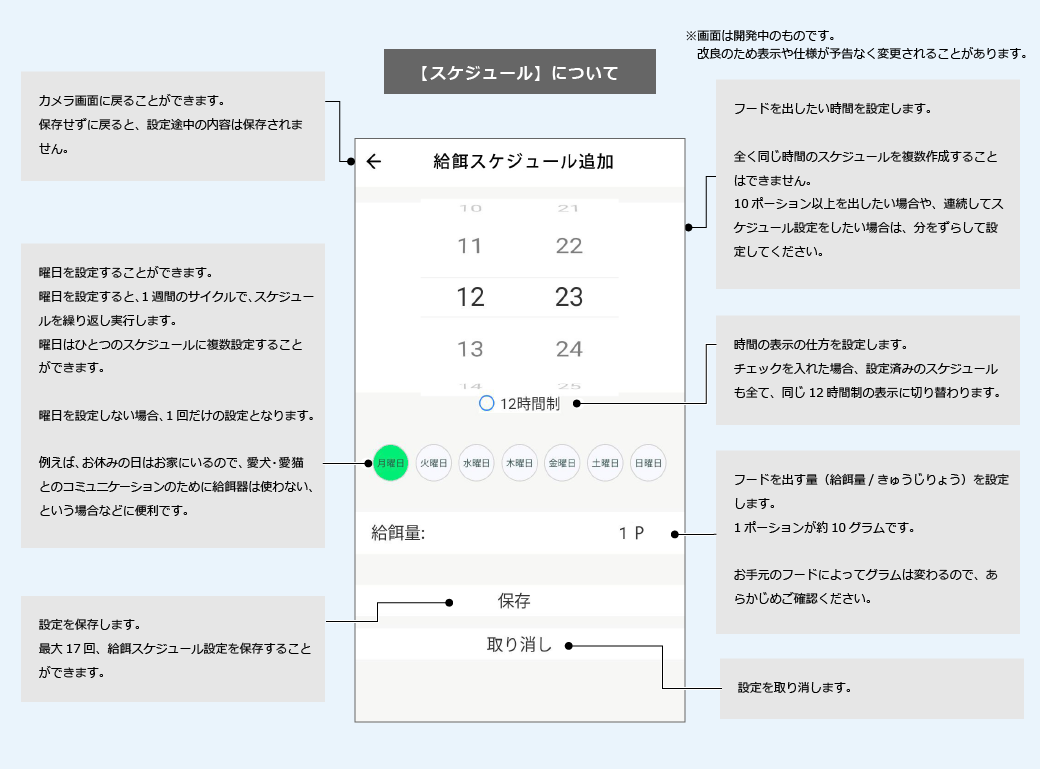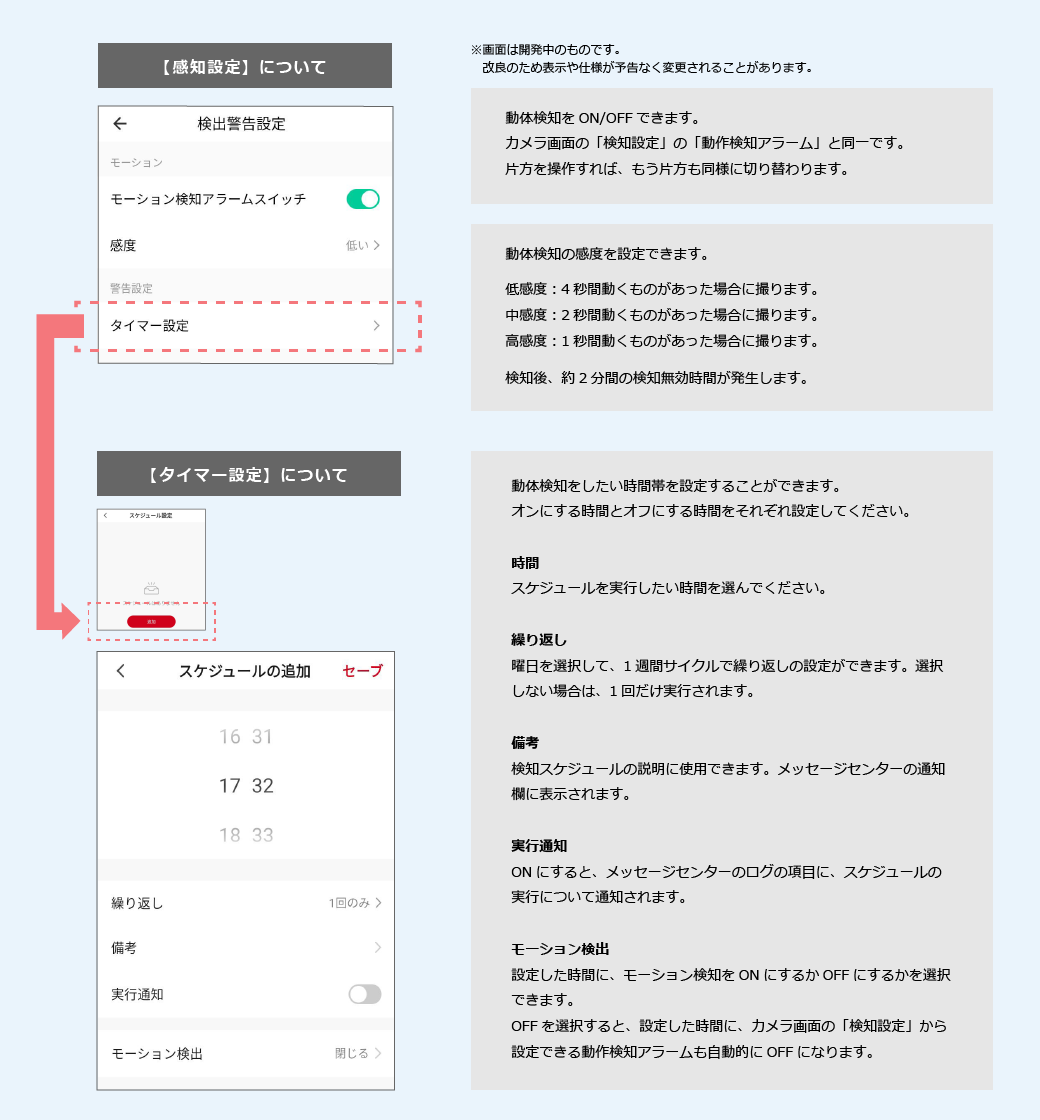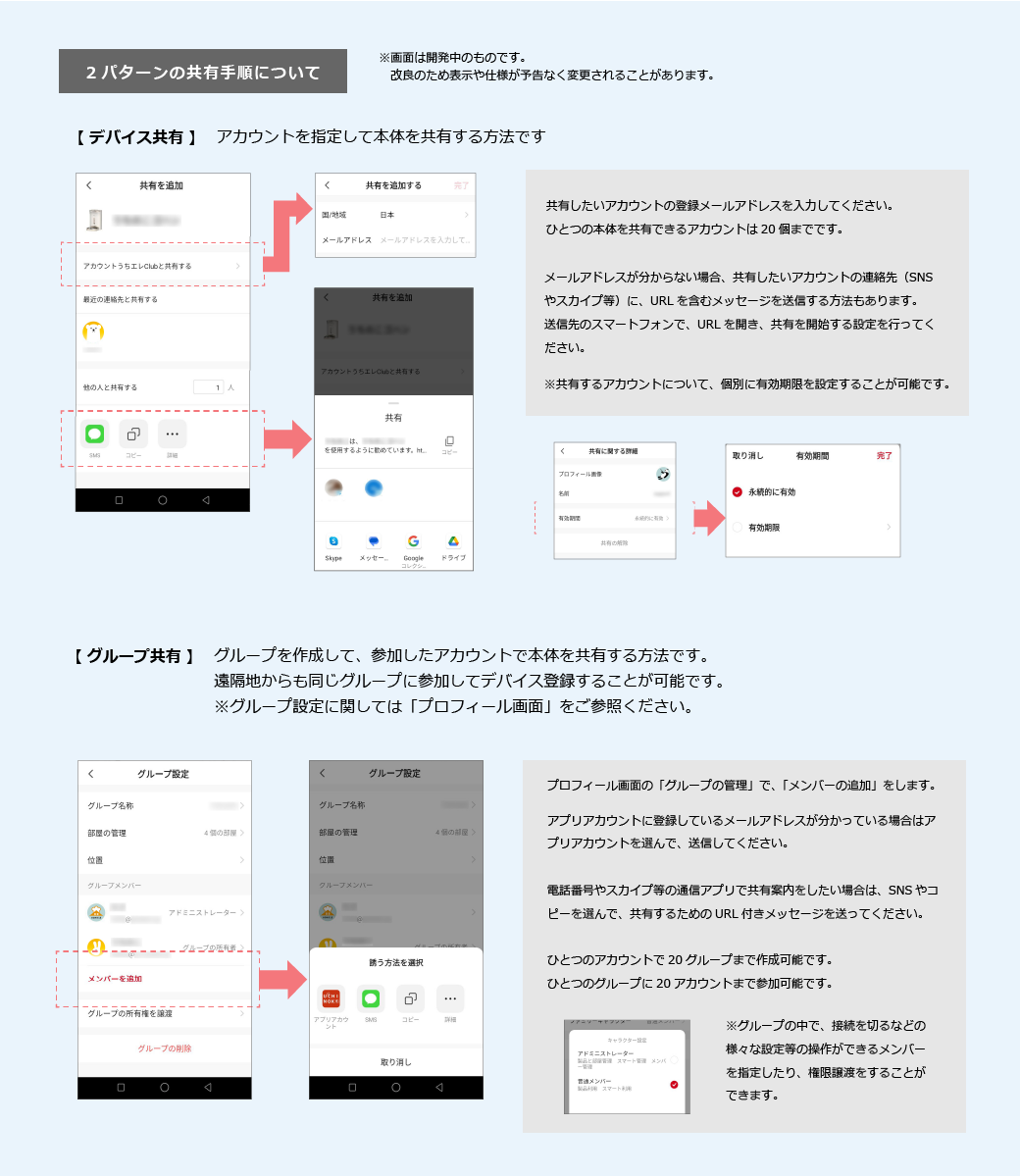気になる項目をタップして開いてください。 項目を開くと、対処法などが出てきます。
各項目のなかの対処法は、上から順番にご確認いただくと、スムーズに解決できることがあります。
ご注文番号のご確認方法 (クリックすると開きます)
●メールからのご確認方法
お買い上げのときにお送りしたメール(本文やタイトル)にご注文番号が記載されています。
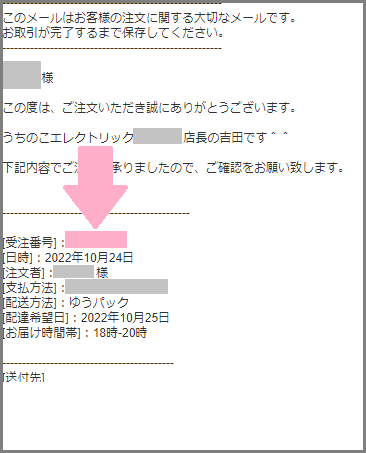
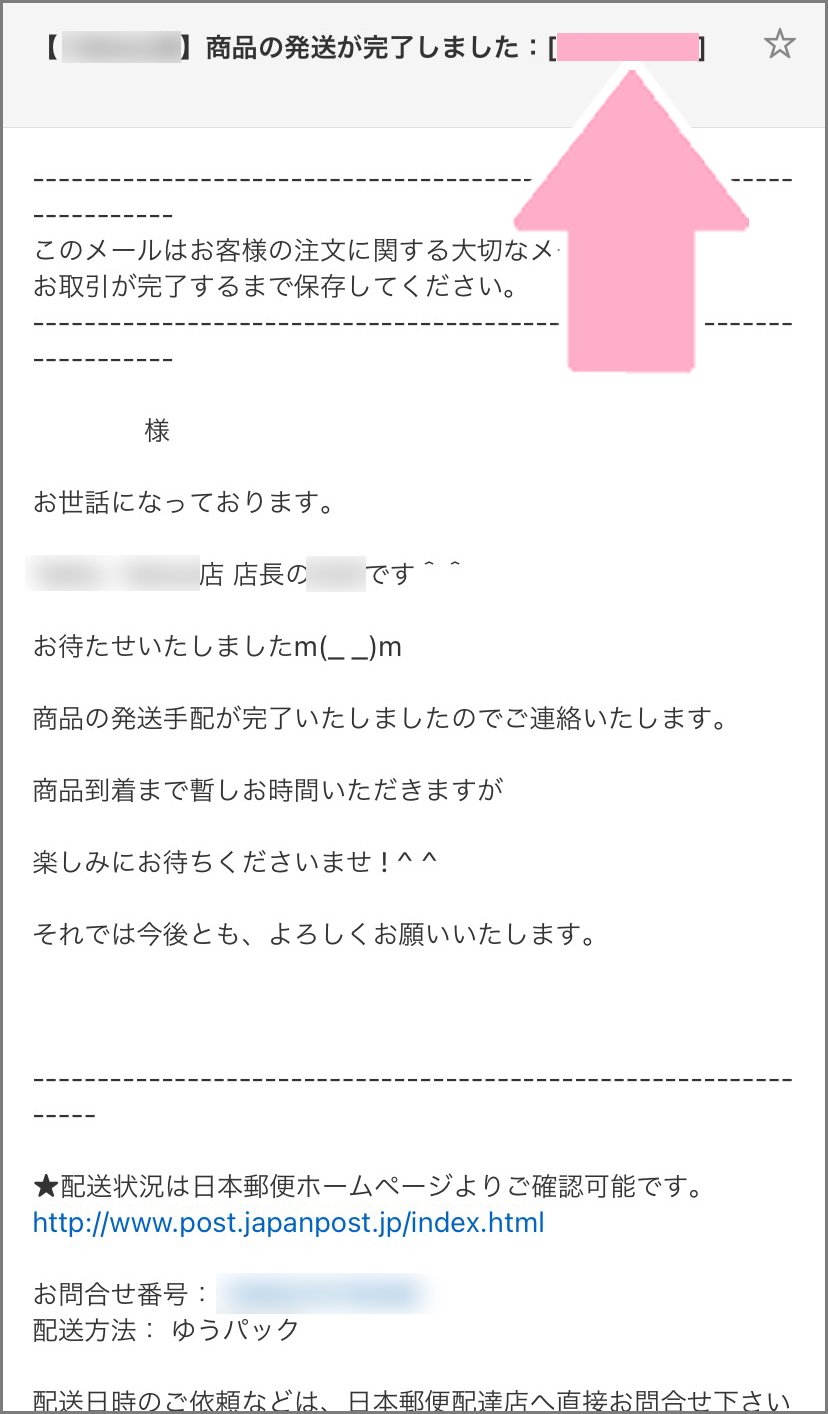
●ご注文のサイトからのご確認方法
>Amazonでのご購入のばあい
注文履歴に移動して、調べたい注文を選びます。注文内容を表示すると、注文番号が確認できます。
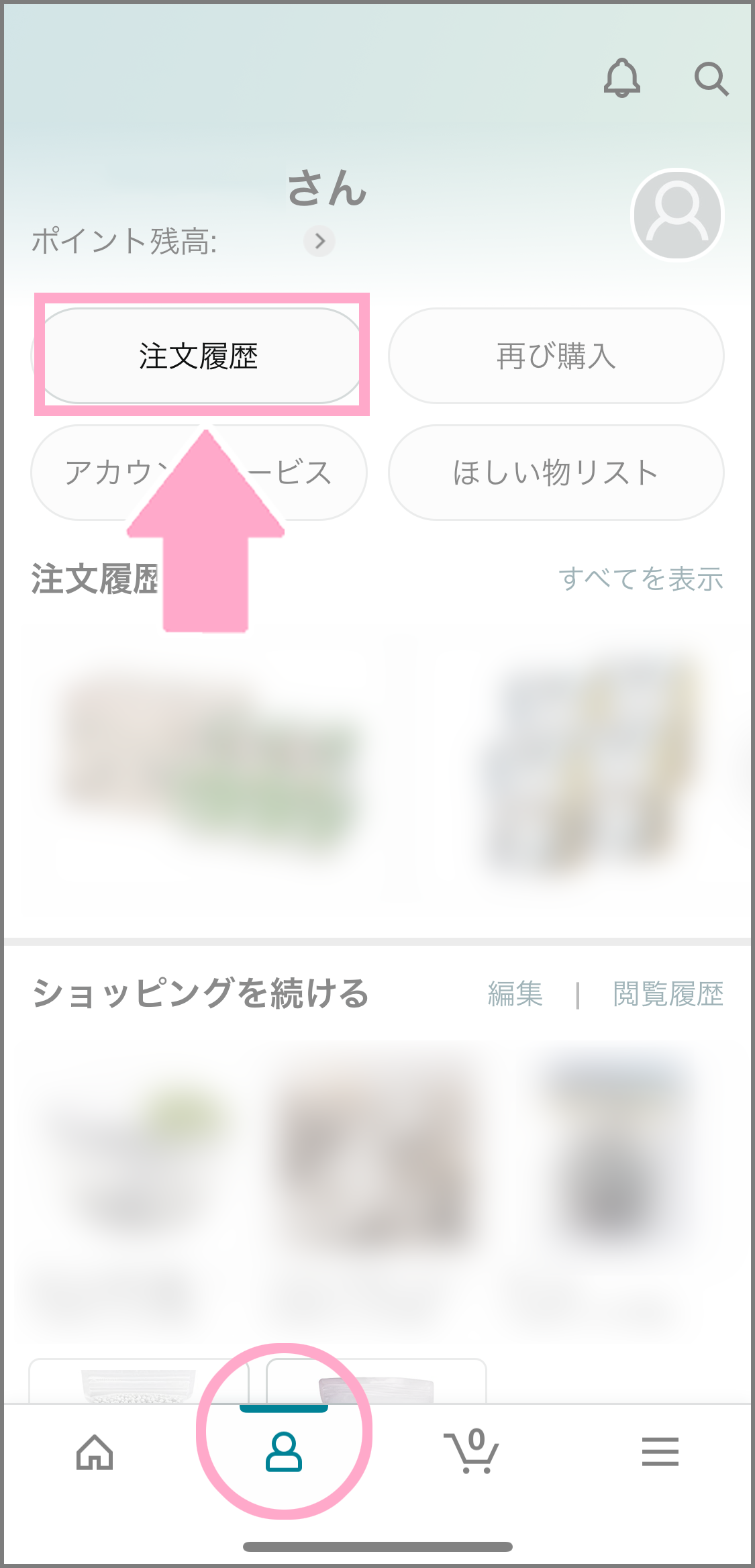
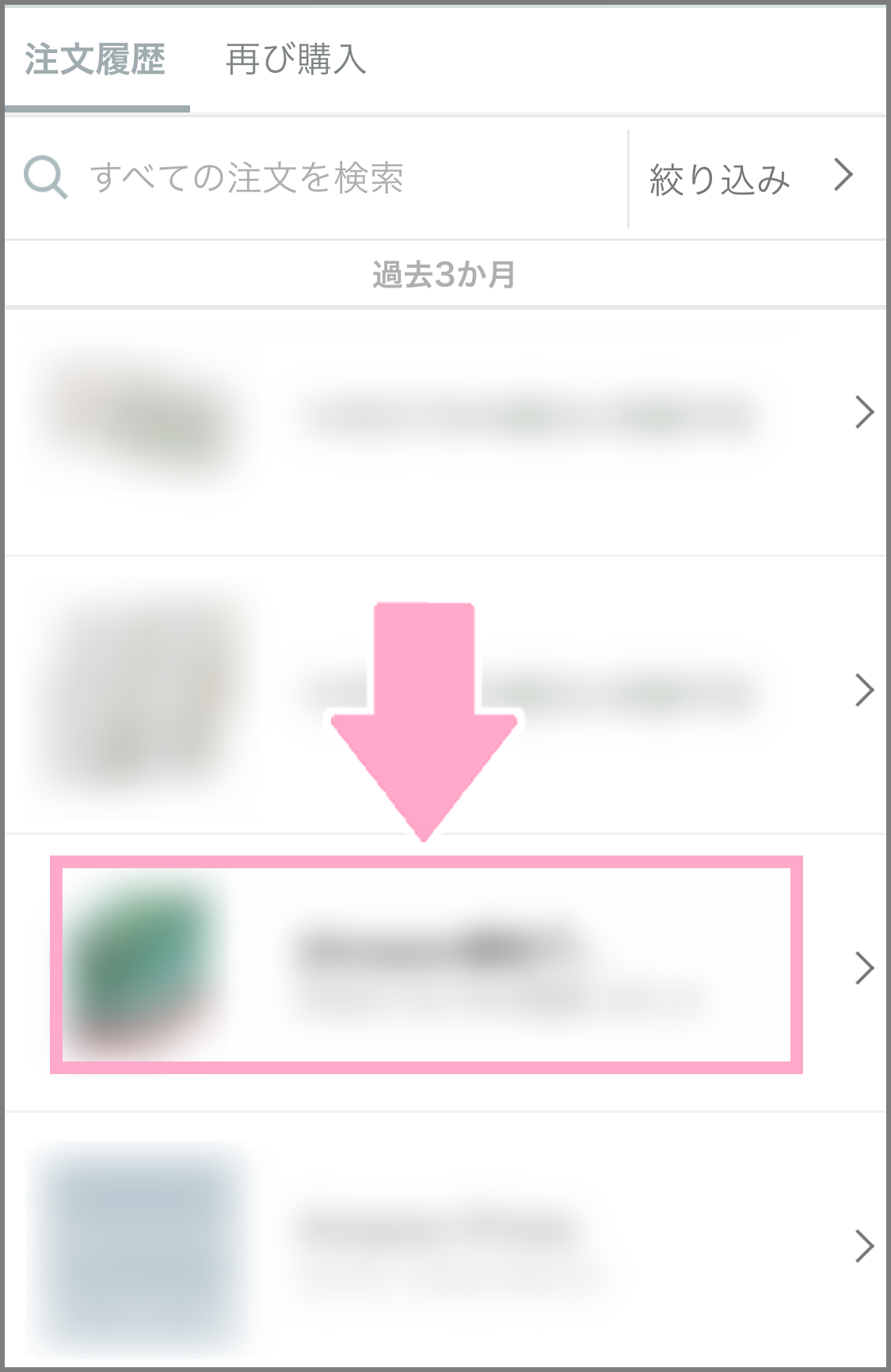
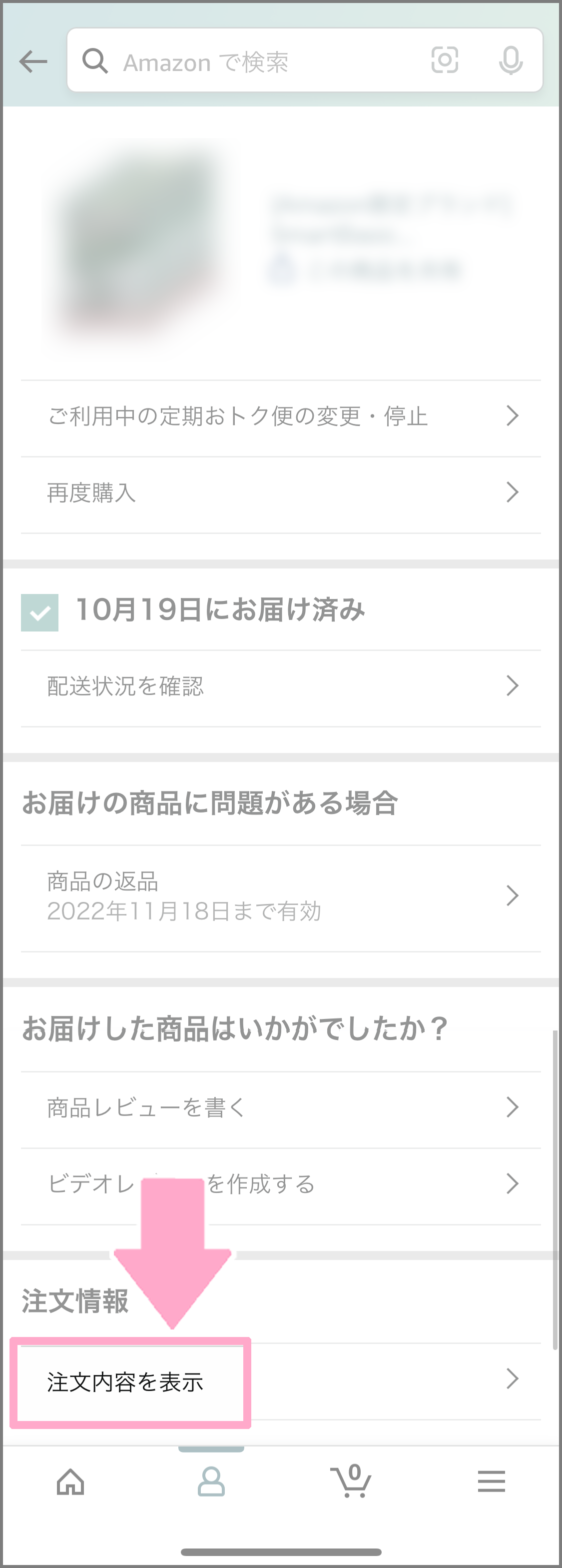
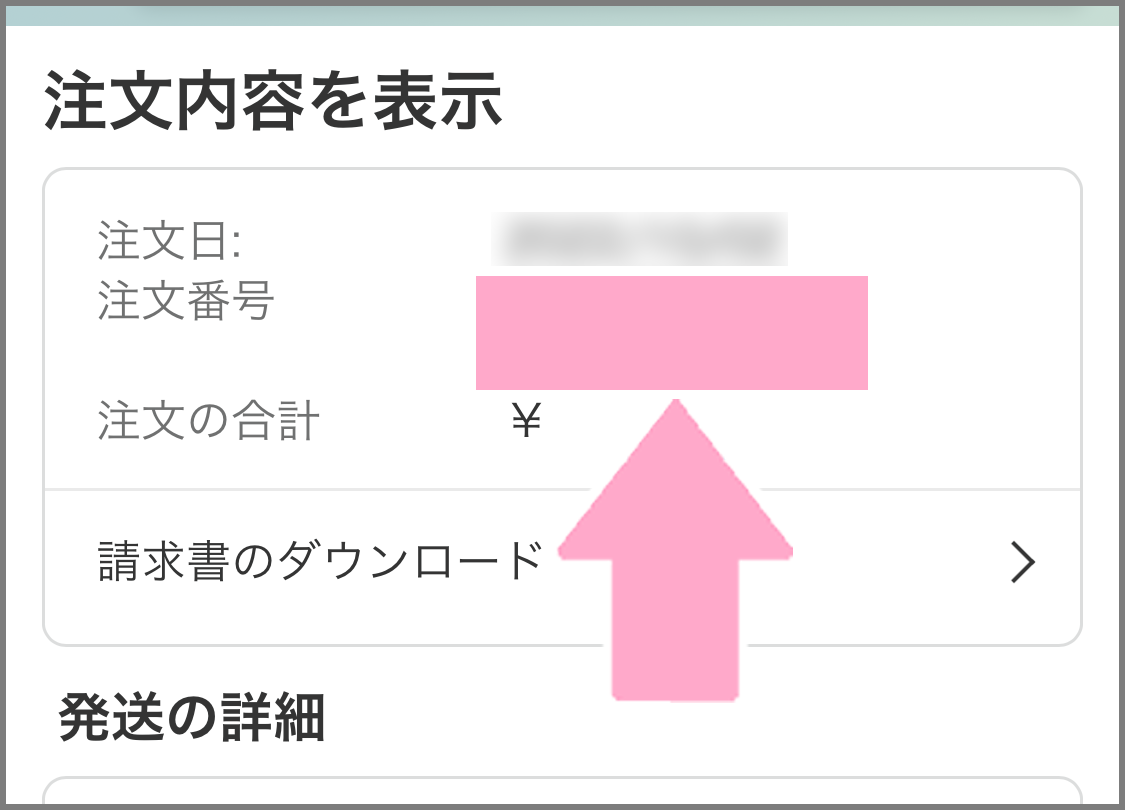
>楽天でのご購入のばあい
最初の画面から購入履歴を開くと、注文番号が確認できます。
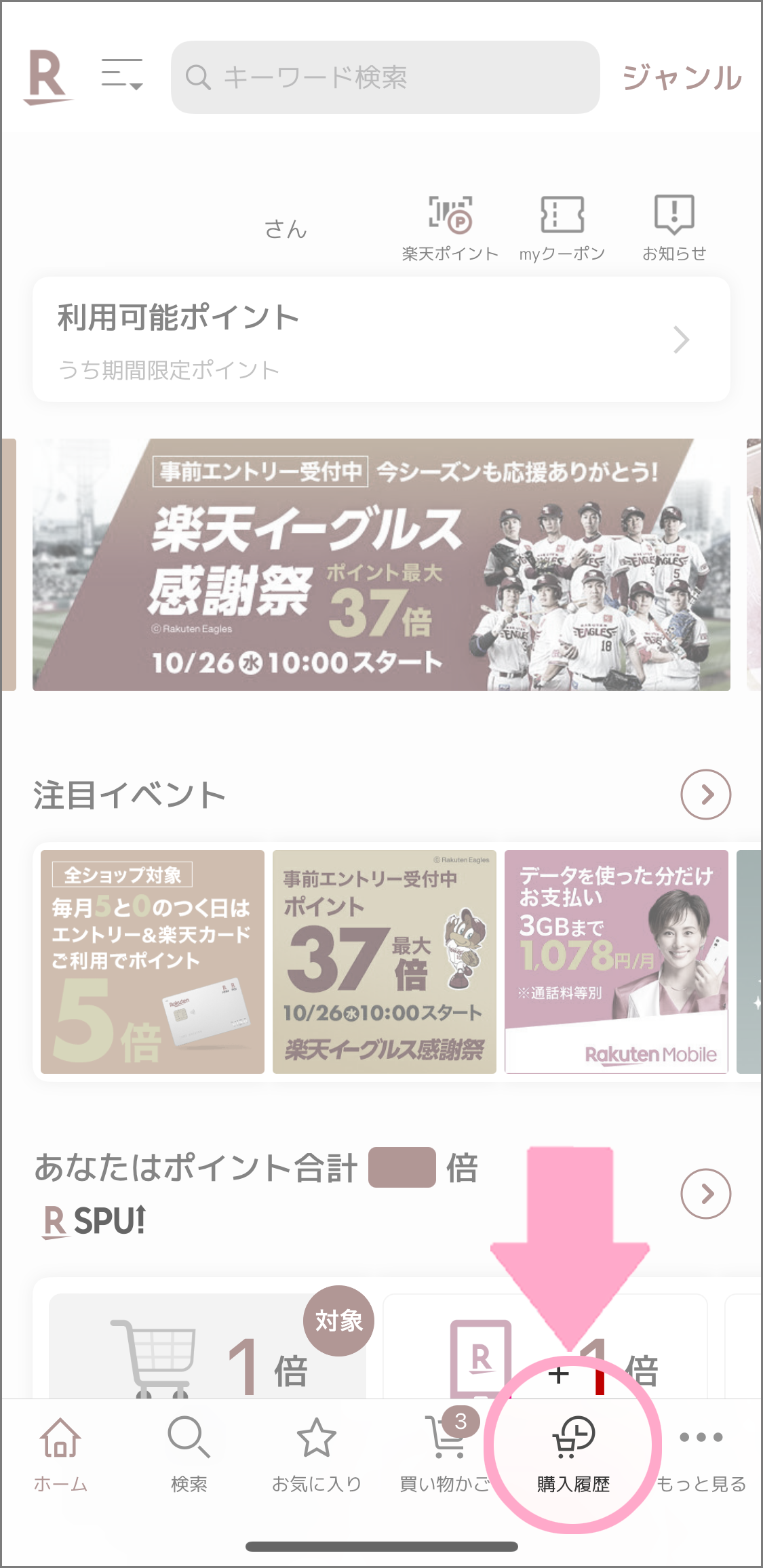
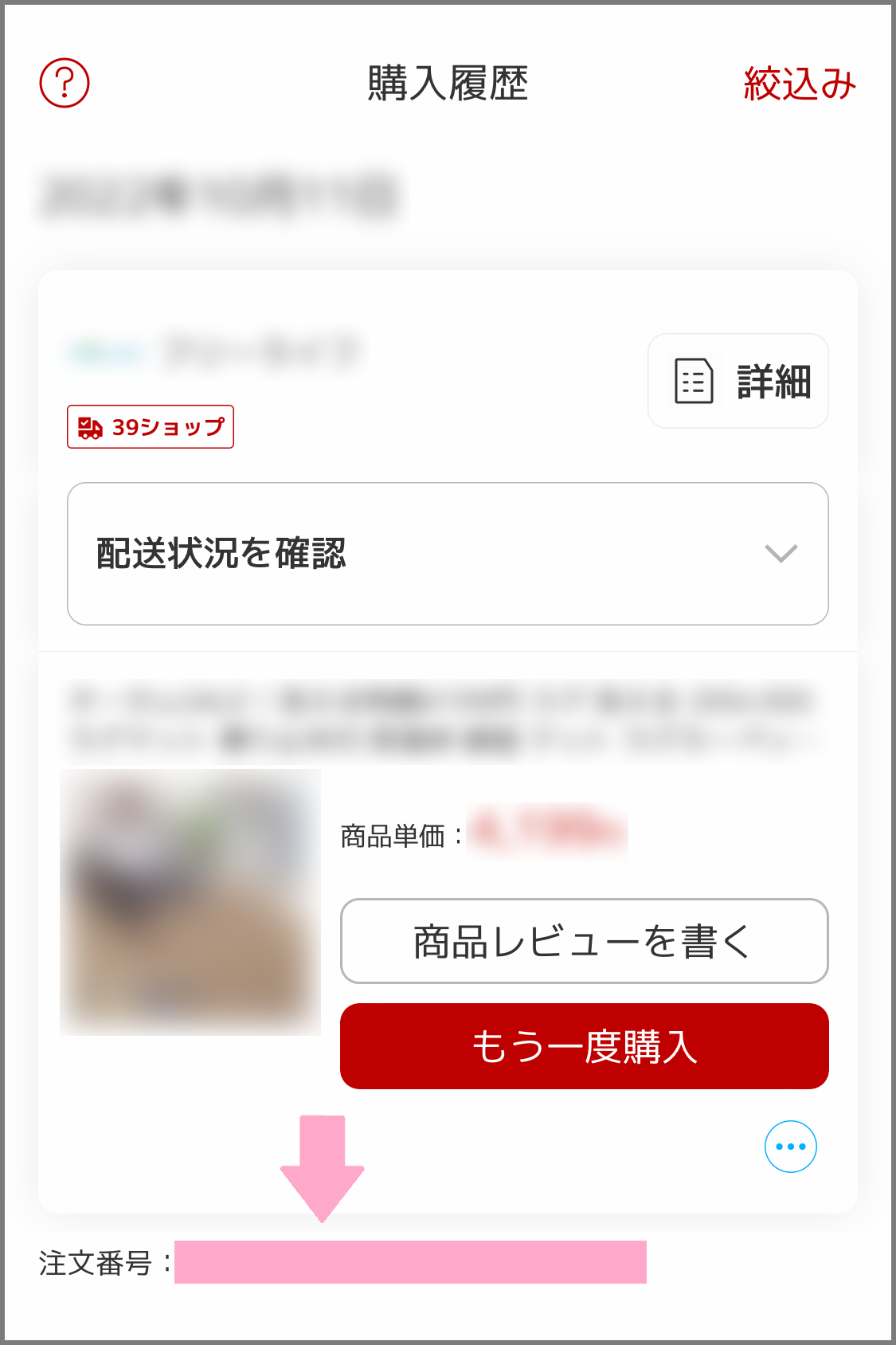
>Yahooでのご購入のばあい
最初の画面からマイページを開き、購入履歴から注文番号が確認できます。
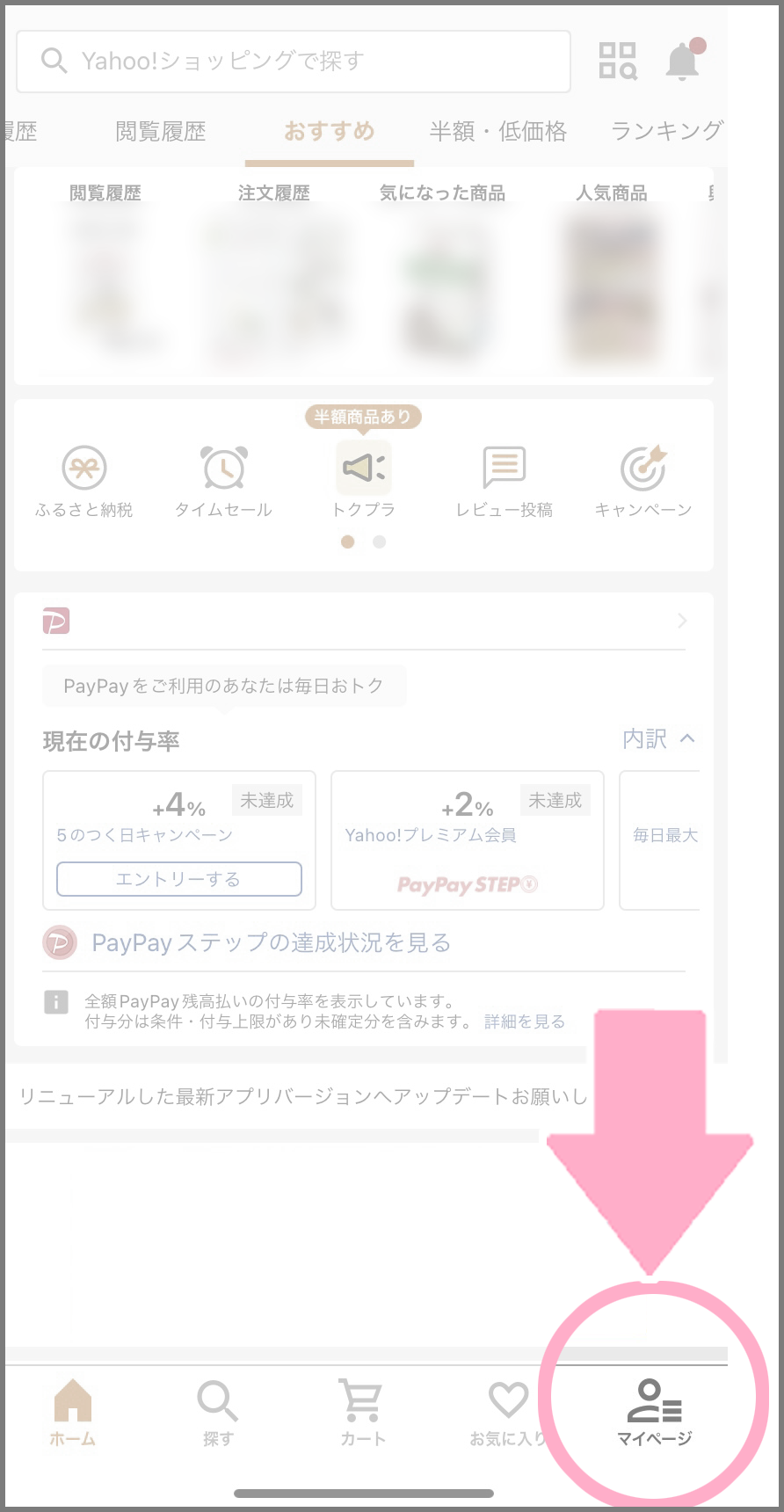
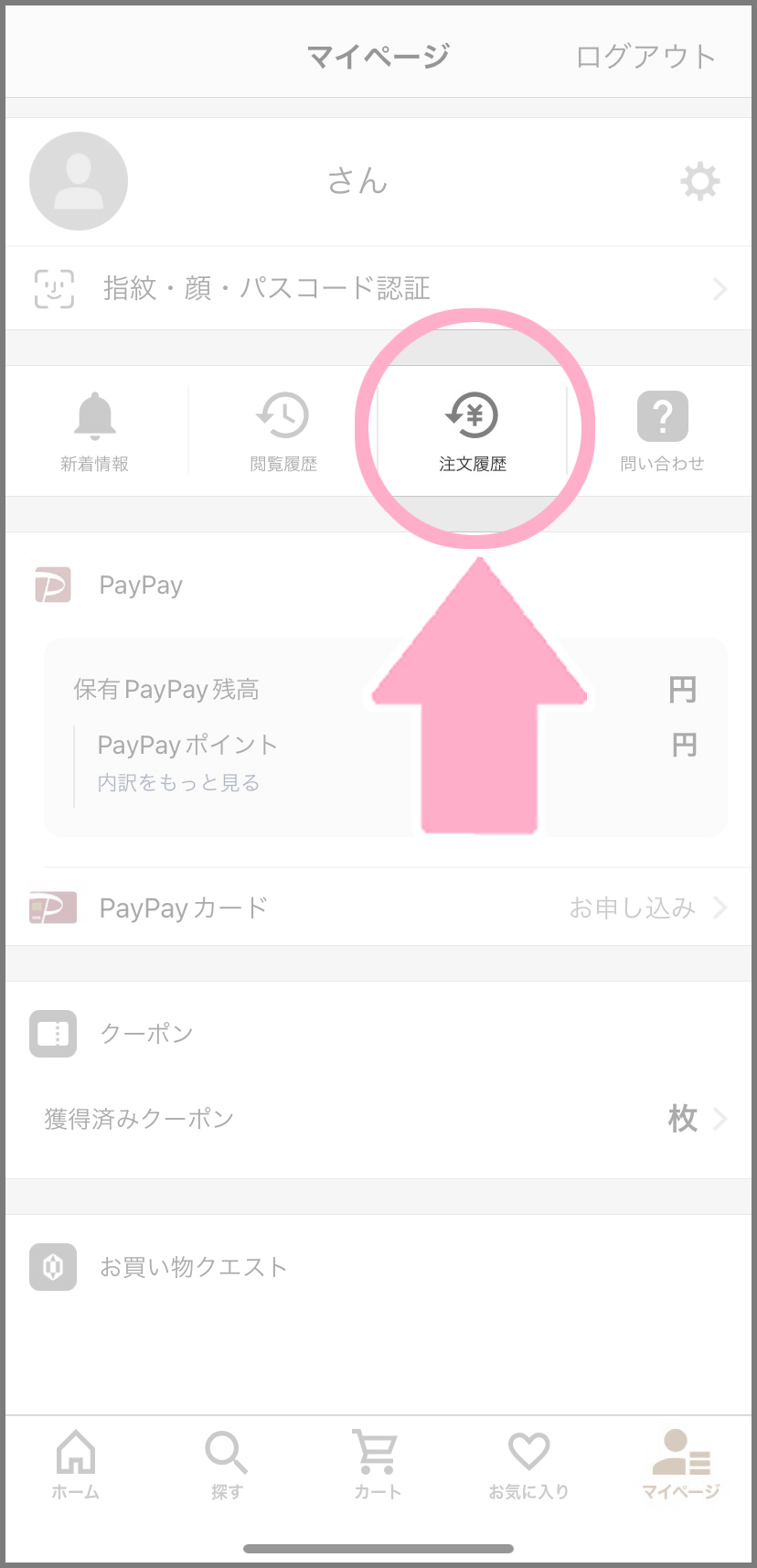
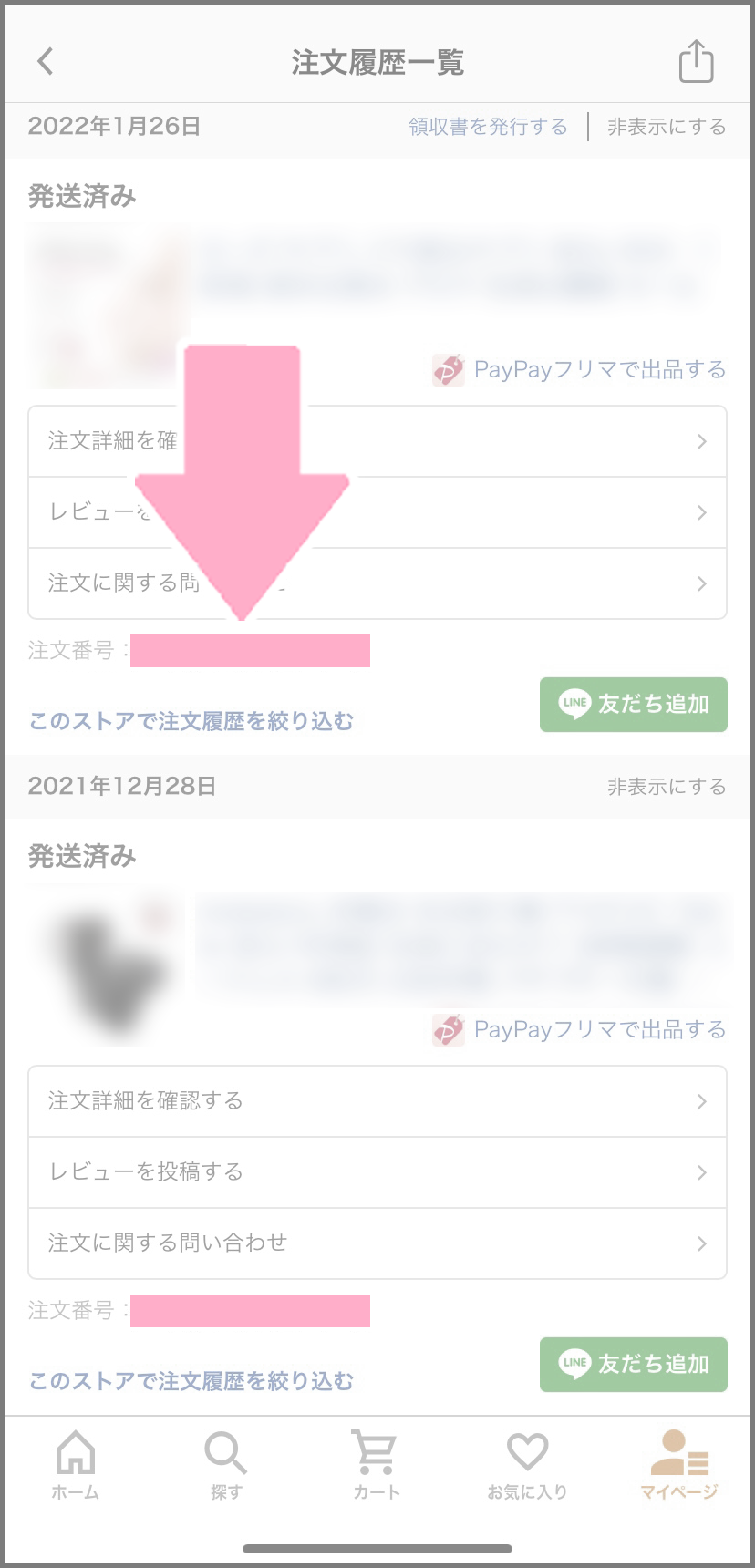
>公式SHOPでのご購入のばあい
最初の画面か左上「三」からマイページを開くと、注文番号が確認できます。
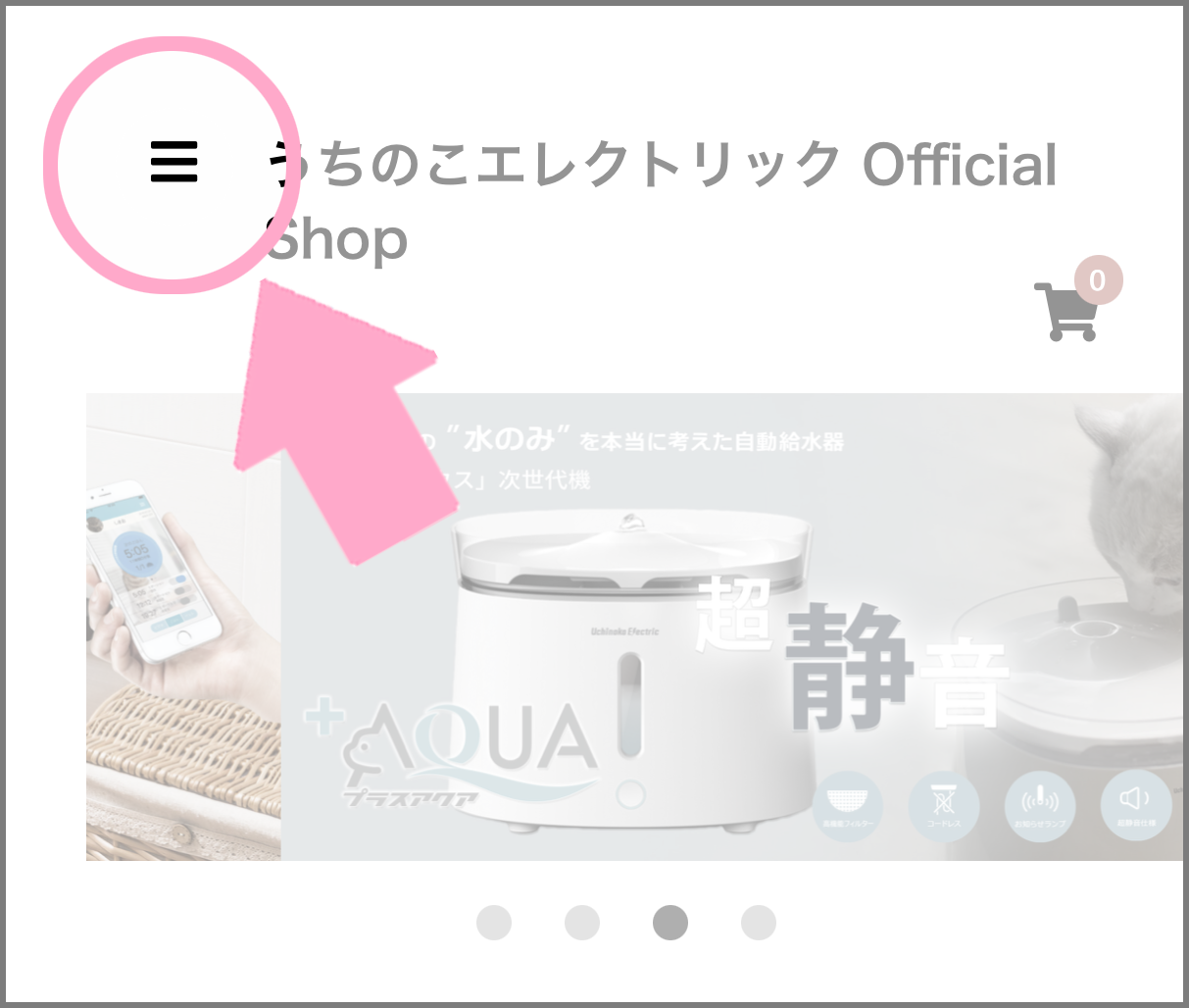
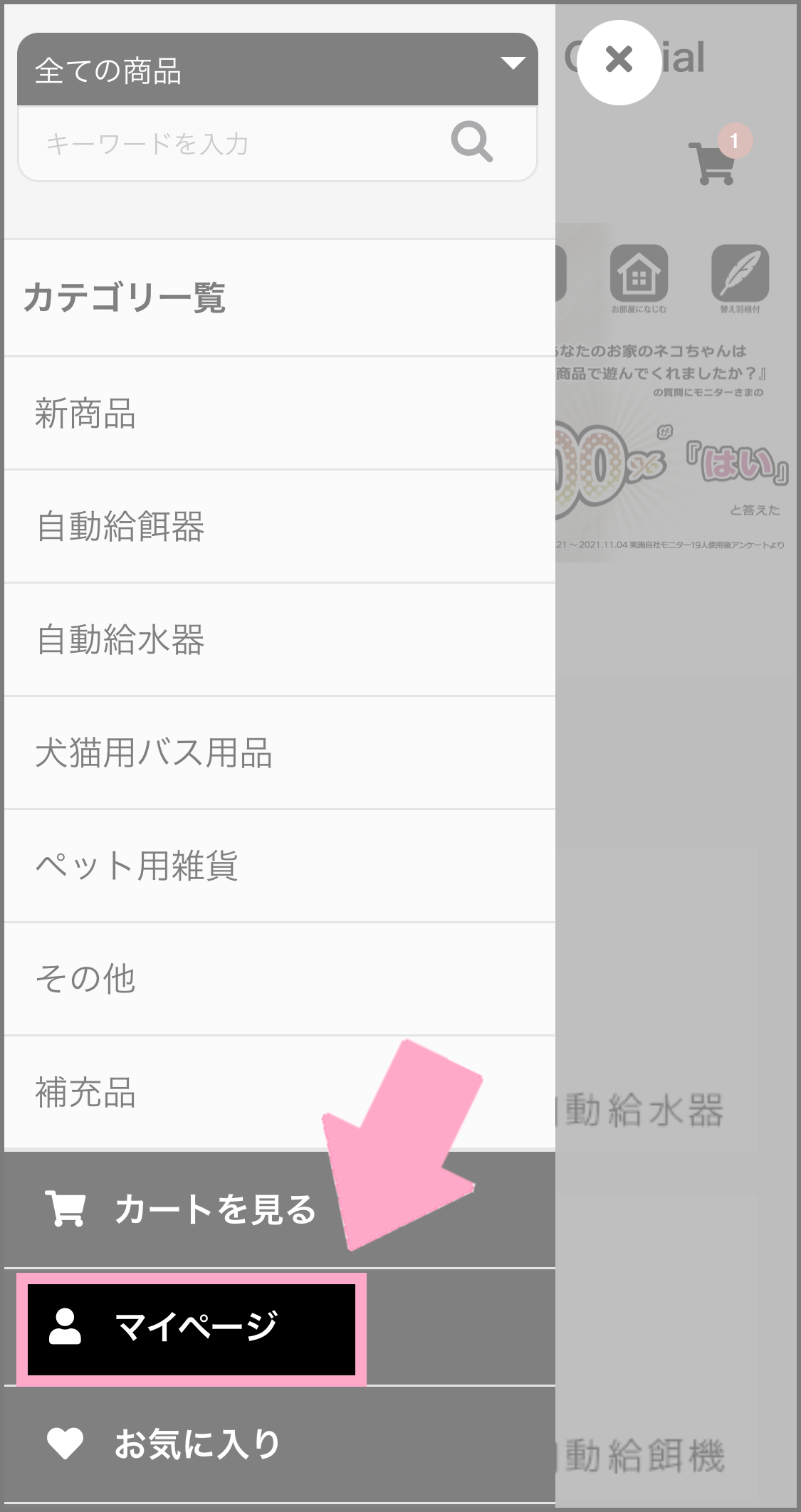
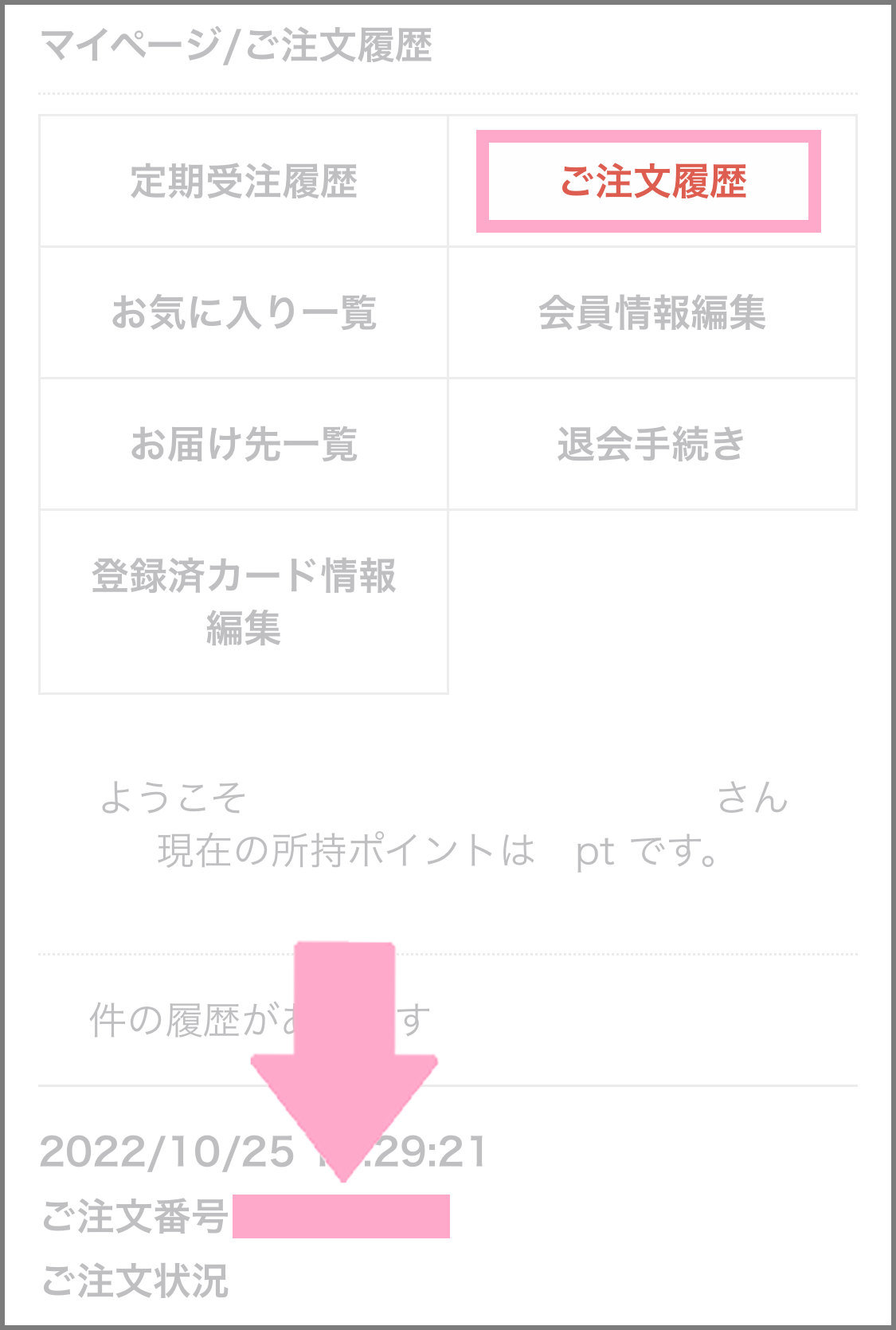
+ 接続についてのお困りごと
Wi-Fiがもともと付いているマンションなのですが…
大変恐れ入りますが、カリカリマシーンV2Cが接続できない可能性が高いです。
マンション等のセキュリティのため、インターネット回線に制限がかかっていたり、回線のポート管理を行っている場合は、接続が完了せず失敗してしまいます。
また、回線のパスワードがマンションで共有・同一というような場合でも、接続が失敗します。
Wi-Fiがもともと付いているマンションでカリカリマシーンVCを使用したい場合は、個人で契約したWi-Fi回線(モバイルWi-Fi等)をお使いください。
設置するのに気をつけるポイントはなんですか?
安定的にWi-Fiインターネットが接続できる事が前提です。必ず購入前に設置場所のWi-Fiでのインターネット接続の強度をご確認ください。
対応WiFi : IEEE802.11 b/g/n (2.4GHz) 推奨環境1Mbps以上
※ご自身でプロバイダ契約されていないネット環境の場合(契約なしにインターネットが使えるマンション等)、ご使用になれない場合があります。
ご購入前にネット設備管理者様にネットワークカメラが使用可能かご確認下さい。
本体のセットボタンを長押ししても音が鳴らず、モーターが回ってしまいます
長押しをする前に、本体の電源コードを差しなおしたあと、おおよそ30秒ほど待ってください。
本体の内部のセッティング起動に、約30秒かかります。
この起動の時間のあいだに長押しをしても音が鳴らないことがあるためです。
そのあと、約5~8秒、ぐっと長押しをし続けてください。
2.4GHzのWi-Fiが分かりません
一般的に使用するWi-Fiには、ふたつの電波の種類があります。
カリカリマシーンV2Cには2.4GHzのWi-Fiが必要です

カリカリマシーンの接続には、2.4GHzの周波数帯のWi-Fi電波を使用します。
機種にもよりますが、おおくのWi-Fiルーターから5GHzと2.4GHzの2種類の電波が出ています。
5GHz周波数のWi-Fi電波はカリカリマシーンSPでは使用できません。
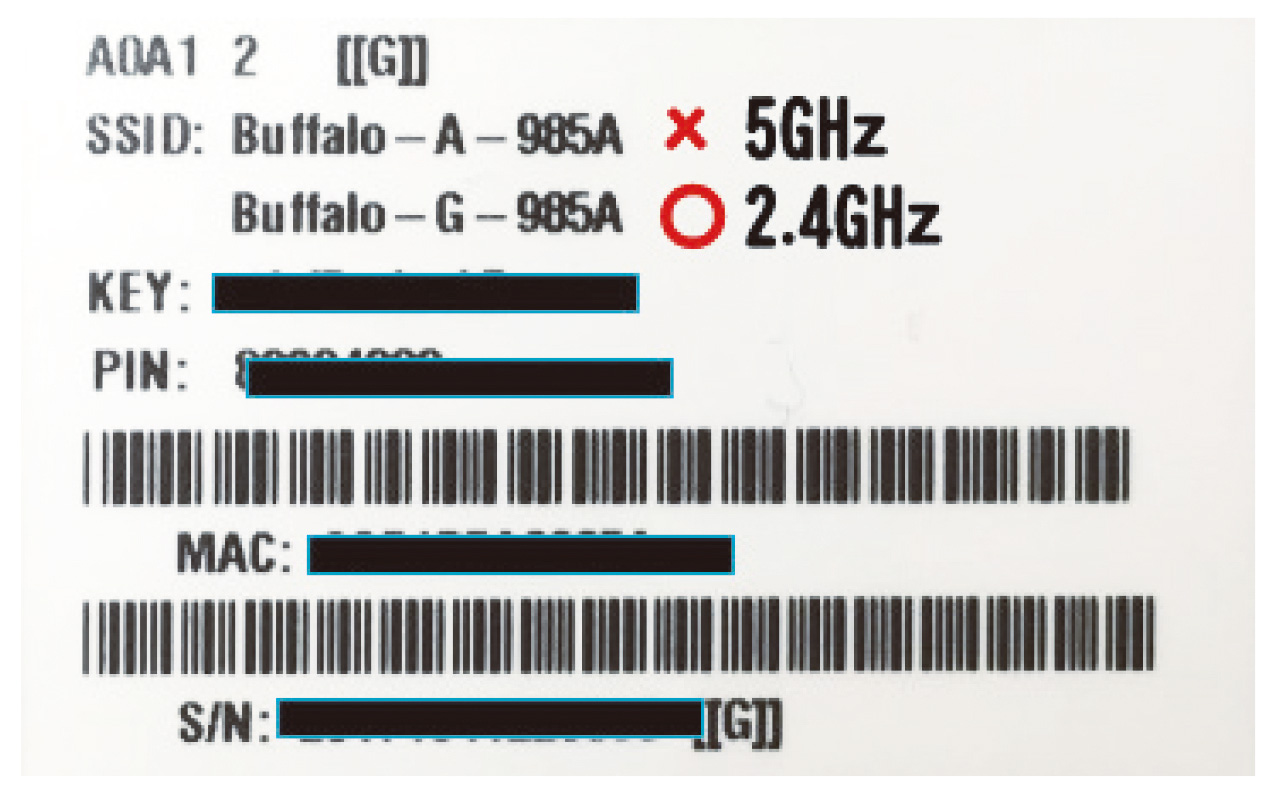
確認方法は、ほとんどのWi-Fiルーターの側面や底に貼られているラベルシールに記載される「SSID」にて確認いただけます。
確認できない場合は、おおまかな目安として、Wi-Fi一覧に表示されるSSIDで「A」「G」という文字だけ違う場合は「G」が2.4GHzであることが多いです。
また、多くはSSID-1として用いられます。

※ご自身でプロバイダ契約されていないネット環境の場合(契約なしにインターネットが使えるマンション等)、ご使用になれない場合があります。ご購入前にネット設備管理者様にネットワークカメラが使用可能かご確認下さい。
QRコードを本体がなかなか読みこんでくれない
スマートフォンの画面が、本体に対して斜めになっていたり、カメラの位置とずれている可能性があります。
1.QRコードが表示されている画面の左上の×マークを押します。
1.QRコードが表示されている画面の左上の×マークを押します。
どうしてもわからない場合はカスタマーサポートにご連絡ください。
本体のセットボタンを長押しして、本体をWi-Fi接続モードに移行させる必要があります。
「SmartLife_XXXXXXX」はスマホとカリカリマシーン本体を直接繋いで設置場所のWi-Fi情報を本体に書き込むためのツナギの役割を持った電波です。
スマートフォンのWi-Fiの画面を開いて、現在選択されているWi-Fi電波を確認してください。
スマホの機種によっては、接続設定中に2.4GHzのWi-Fiから5GHzの周波数に自動で切り替わったり、モバイル通信が優先されることがあります。
スマホでの電波が強であっても、カリカリマシーン本体は低い位置にあります。
スマホでの電波が強であっても、カリカリマシーン本体は低い位置にあります。
3年以上やもっと古いルーターの場合、IEEE 802.11無線ネットワークの暗号化セキュリティのアルゴリズムが脆弱なため接続ができない事があります。
以下の項目でアプリの各画面の機能についてご案内しています。
タンク内部のフード残量を確認してください。
給餌設定を確認してください。
出したいフード量を、1ポーションで出てくるフード量で割って、必要なポ
ーション数を出してください。
アプリに登録されている位置情報を確認してください。
給餌設定した時間を確認してください。
手動給餌を行って、フードが正常に出るか確認します。
給餌設定を確認してください。
出したいフード量を、1ポーションで出てくるフード量で割って、必要なポーション数を出してください。
カメラ映像は見れていますか?
フードが詰まっていたり、センサーエラーなどが起きていると、給餌が実行されません。本体の状態を確認してください。
それぞれ、再起動を行ってください。
フードサイズが適用外のため、赤外線のセンサーに適切に感知されてない可能性があります。
一度、フードタンクを本体から出してなかのフードを全て出して、プロペラの動きを確認してください。
フード出口のフードを取り除いて、ご使用を続けてください。
5~15mm以外の大きさのフードを使用している場合は、フード出口からスムーズにトレイに落ちないために、滞留しがちになることがあります。
おもにフードの脂やフード粉などで、赤外線が遮断されている可能性があります。
充分にフードタンクのなかにフードがあるか確認してください。
本体の電源アダプターを抜いて、もう一度差しなおしてください。
アダプターがコンセントにしっかりと刺さっているか、ジャックが本体にしっかりと刺さっているかを確認してください。
カリカリマシーンV2Cは、スマートフォンなどが安定してWi-Fiを使えていても、同じように安定して使えるわけではありません。
それぞれの許可設定は、任意に変えることができます。
Wi-Fi接続が不安定になっているため、情報の読み込みがうまくいっていない可能性があります。
スマートフォンでインターネットのページやYoutubeなどの動画を見ることができるか確認してください
ルーターなどのWi-Fi機器との間に、壁や障害物、電子機器があると、Wi-Fiが不安定になりやすくなります。
本体の設置場所が柔らかいため、本体底面のスピーカーがふさがれている可
能性があります。
本体の全面の中央付近にある穴がマイクになっています。
保護カバーやプロペラが正常に取り付けられているか確認してください。
用意するもの:アルコールティッシュ
アラートやリンクランプが点滅や点灯をした場合、下記の表をご参照ください。
Wi-Fi接続機器・本体の電源は安定しているか確認してください。
決まったタイミングなどで切れる場合は、とくに給電を確認してください。
ひとつのコンセントからいくつもの電子機器へ繋げている場合、他の機器が稼働したために電圧が低下し、Wi-Fi機能が使用できなくなり、接続が切れてしまうことがあります。
再起動のほか、違うコンセントで給電してみるなど、お試しください。
給電について問題が無い場合はWi-Fi接続を確認してみてください。
複数のスマホで1台のカリカリマシーンを使う場合は 新しく接続の必要はありません。
1台のスマホで複数台のマシーンの管理が可能です。
通常、カメラを見ることができる画面の左上から、デバイス一覧の画面に戻り、右上の+マークから、デバイスを登録してください。
ごはんをあげるスケジュールを設定したり、動作感知スケジュールを設定するときは、本体をWi-Fi接続した場所のタイムゾーンと同じところで、行ってください。
赤外線ライトをずっと付けていても、生物に悪影響はありません。
この度は、うちのこエレクトリック製スマホ連動型自動給餌器カリカリマシーンV2Cを
※ご案内の内容や商品について、ご不明な点やごお困りごとがございましたら
1.位置が合っていないかもしれません
一度、本体を目線の高さに置いて、スマートフォンと水平になるようにかざしてみてください。
本体とスマートフォンの画面との距離は、おおよそ10cm程度、離してください。
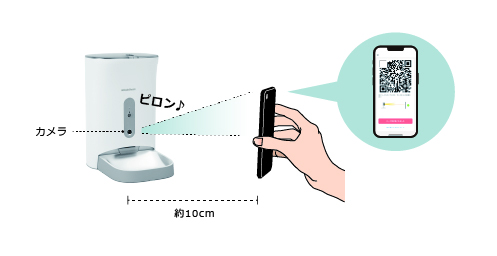
※カメラの位置は、本体前面についている一番下の円が、カメラです。
上方についているものは、暗視用のライトなので、お間違えないようお気をつけください。
2.手動で、繋ぐWi-Fiを選んで接続してください
・iPhoneの場合
2.デバイスをリセットします、の画面の右上から、Wi-Fiモードに切り替えます。
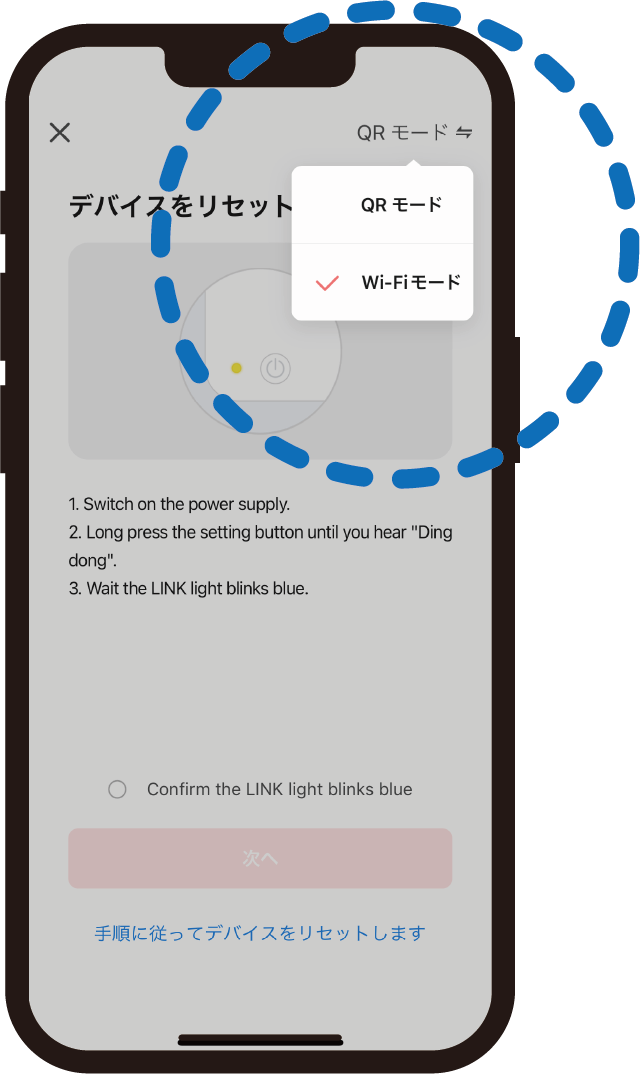
3.本体のセットボタンを押す案内の画面にチェックを入れて、パスワードを入力します。
※このとき、あらためて本体のセットボタンを長押しして鳴らす必要はありません。
4.パスワード入力後、画面が変わったら、アプリをいったん閉じます。
※終了はさせないでください。iPhoneの場合、画面を下から上にスワイプすると、アプリがバックグラウンド状態になり、終了させずにいったん閉じることができます。
ホームボタンがあるタイプの場合は、ホームボタンを押してください。
5.iPhoneの設定の画面に移動し、Wi-Fiの画面から「SmartPet_XXXXXXX」を選んでください。
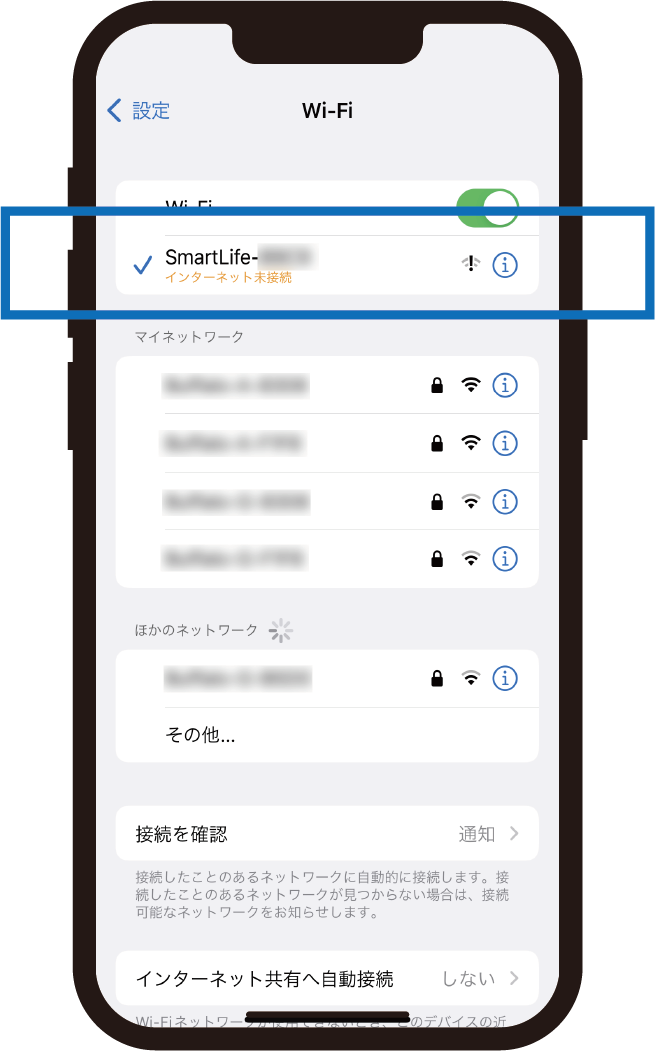
※このとき「インターネット接続ができません」等の警告メッセージが出てきても、回線の仕様のため、問題ありません。
「SmartPet_XXXXXXX」は最初の接続時にしか使わない回線で、接続完了後は消える回線のため、スマートフォン側で警告がでてきますが、接続設定には問題なくご使用いただける回線となっています。
6.「SmartPet_XXXXXXX」を選んだあと、アプリを開くと自動的に接続設定が始まります。そのままお待ちください。
・Androidの場合(GooglePixel、AQUOS、Xperia、Galaxyなど)
2.デバイスをリセットします、の画面の右上から、Wi-Fiモードに切り替えます。
※このとき、あらためて本体のセットボタンを長押しして鳴らす必要はありません。
3.本体のセットボタンを押す案内の画面にチェックを入れて進み、次の画面でパスワードを入力します。
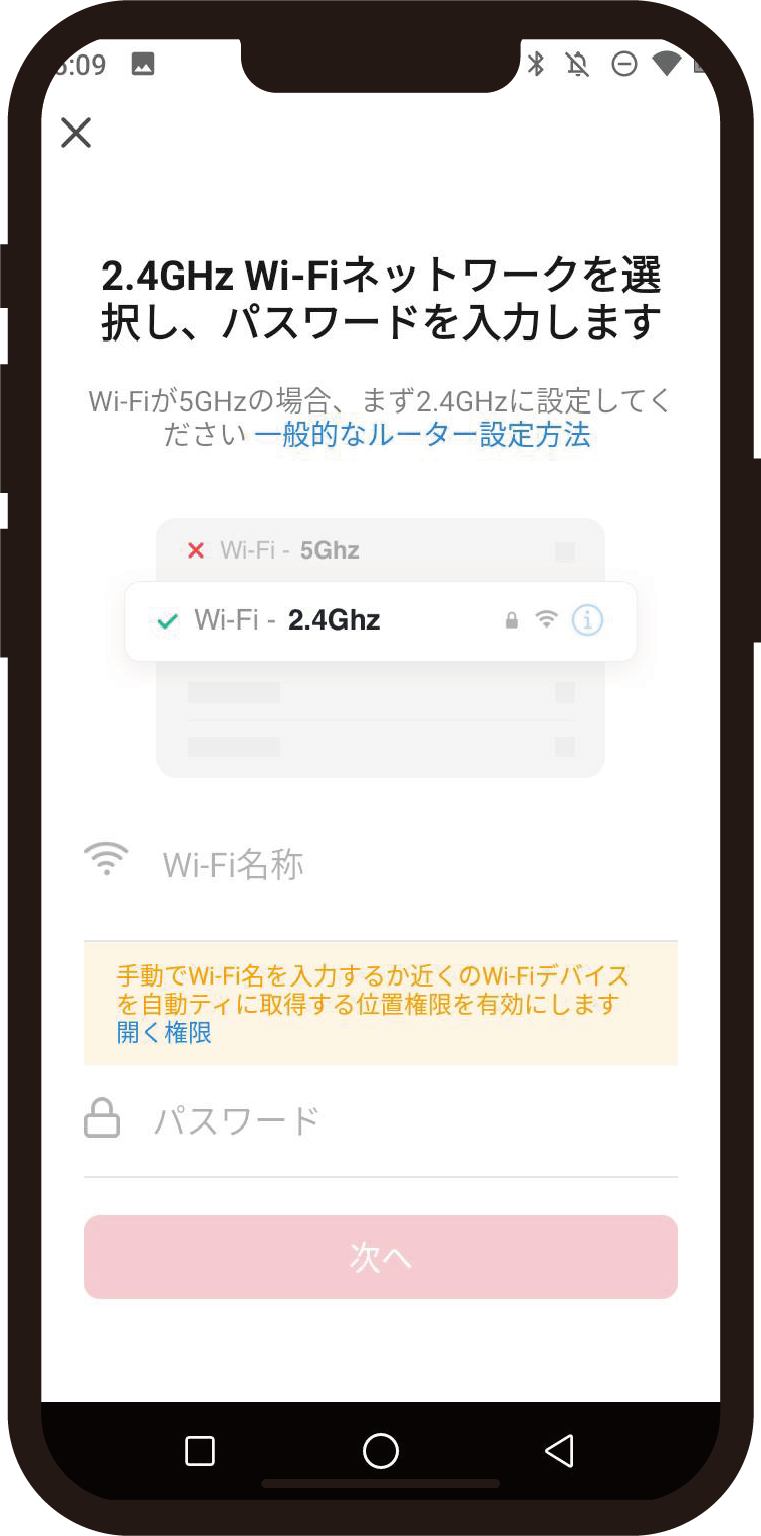
※位置情報をONにしていない場合、自動的にWi-FiのSSID名が入ってきません。そのときは、画面に表示されている案内から、位置情報をONに設定してください。
4.パスワード入力後、画面が変わったら、□ボタンを押してください。
そのあと、設定に移動してWi-Fi設定画面を開きます。
※機種によっては画面の「接続します」のボタンを押すと、自動的にWi-Fi設定画面に移動することがあります。
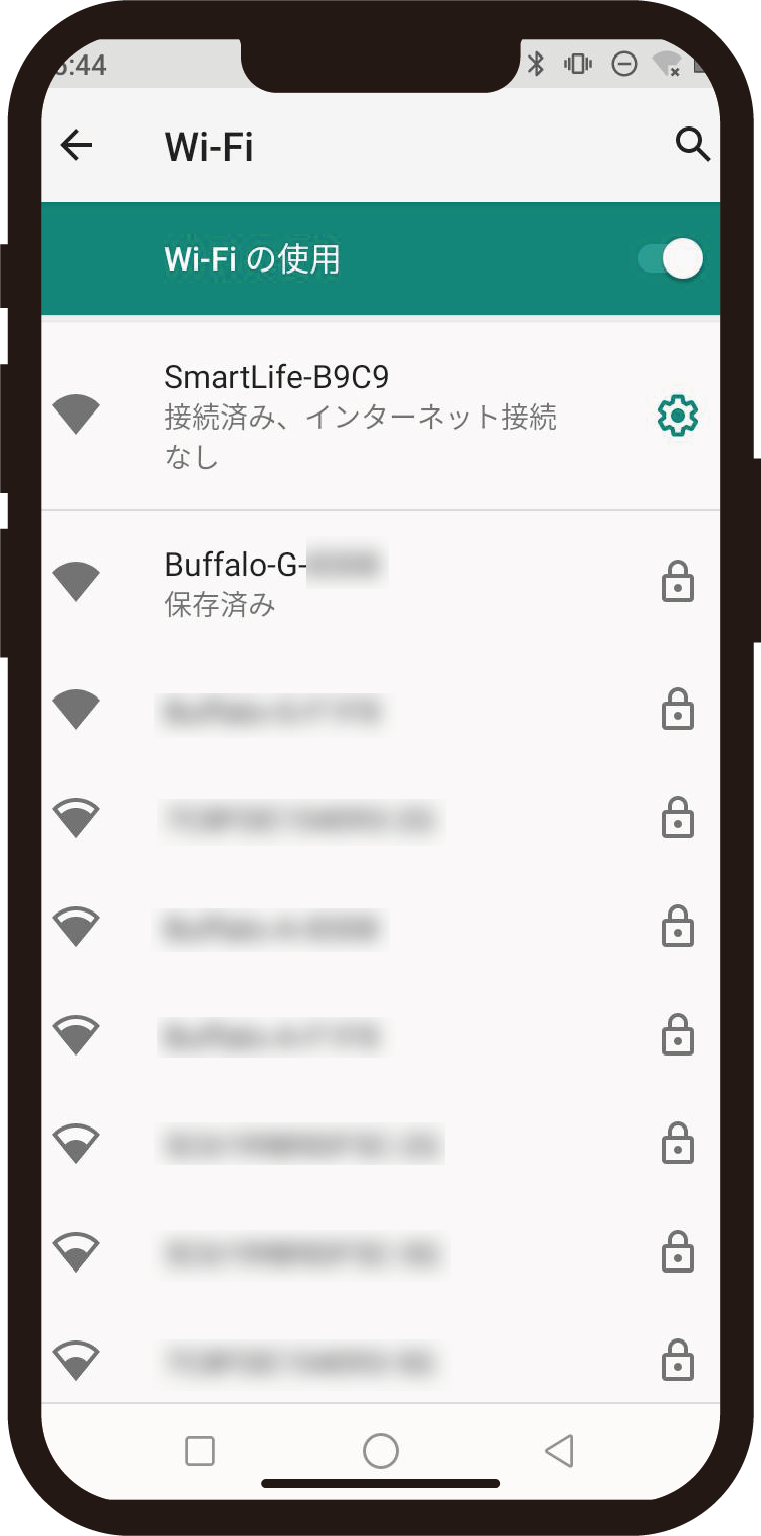
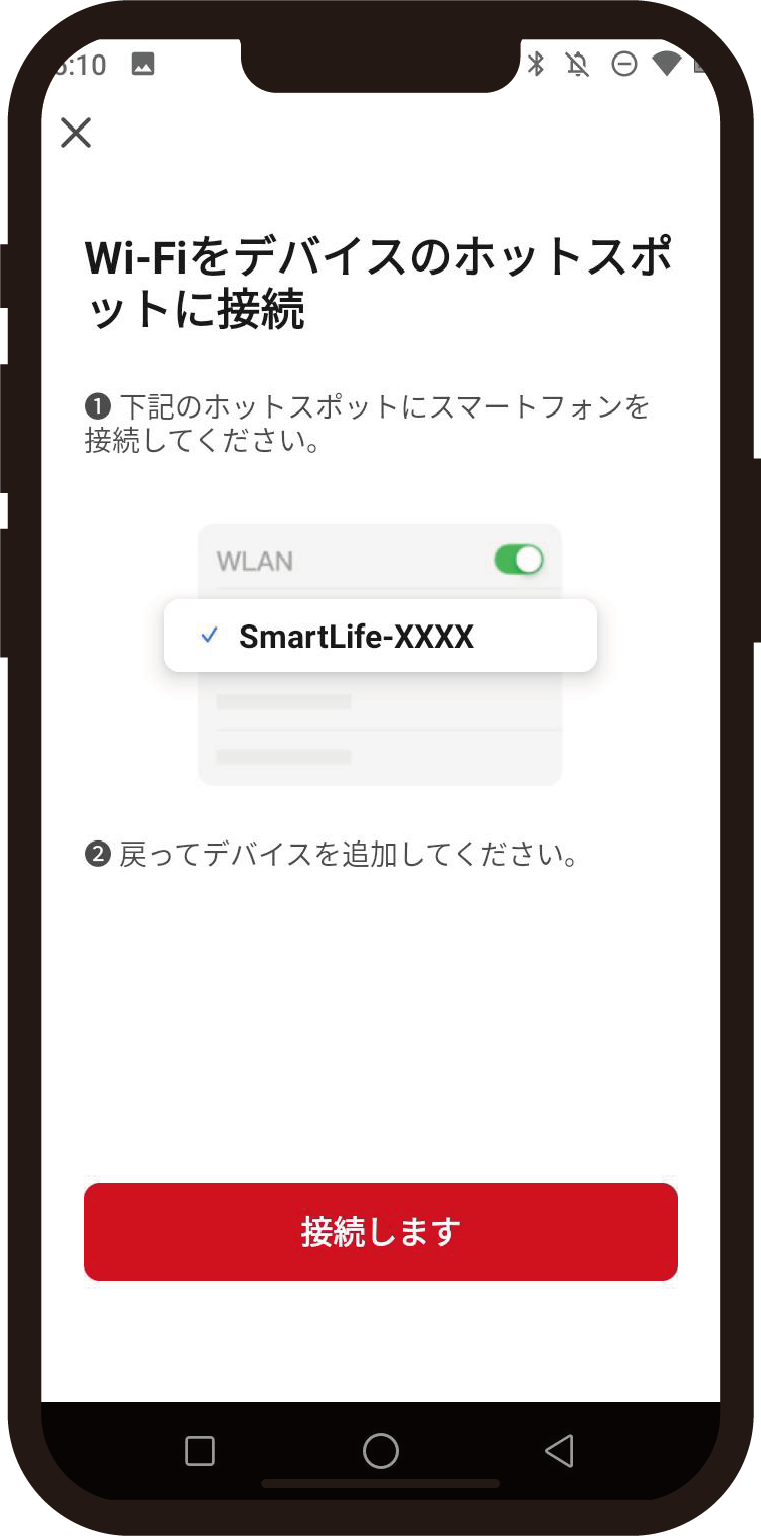
5.Wi-Fi設定画面で「SmartPet_XXXXXXX」を選びます。
※このとき「インターネット接続ができません」等の警告メッセージが出てきても、回線の仕様のため、問題ありません。
「SmartLife_XXXXXXX」は最初の接続時にしか使わない回線で、接続完了後は消える回線のため、スマートフォン側で警告がでてきますが、接続設定には問題なくご使用いただける回線となっています。
6.アプリに戻ると、自動的に接続設定が始まります。そのままお待ちください。
3.どうしても上手くいかない場合は…
スマートフォンの機種はたくさんの種類があり、操作も微妙に違うことがあります。
一緒にお手元の状況を確認しながら、ご案内したいと思いますので、お手元のスマートフォンの機種や、うまくいかない箇所、お電話でのご案内をご希望の場合はその旨も併せてお知らせください。
※ご注文番号をご用意ください。
お問い合わせはこちらへ
ご注文番号の確認方法はこちらへ
SmartPet_XXXXXXX というWi-Fi電波が出てこない
本体まん中の「セット」ボタンを「キンコーン」という音が鳴るまで指を離さず長押しし続けると、Wi-Fi接続モードに移行します。
この状態で再度Wi-Fi電波のサーチを行ってください。
また、カリカリマシーンV2C本体と、スマートフォンの距離が離れすぎていると、カリカリマシーンV2C本体からの「SmartLife_XXXXXXX」を受信できないことがあります。
スマートフォンを本体に近づけてください。
スマホのSmartLifeのWi-Fi電波選択時に「セキュリティに関する警告」や「インターネットに接続されていません」等が表示されるけど大丈夫なの?
「SmartLife_XXXXXXX」というWi-Fiは、初期接続のときしか使わないため、パスワードやネット空間への接続機能が設定されていません。
そのために「セキュリティに関する勧告」や「インターネットに接続されていません」というような表示が出てしまいます。
初期接続が完了すると、SmartLife_XXXXXXXは消えて、本体と設置場所のWi-Fiが正常につながります。
セキュリティや機能に問題はありませんので、ご安心ください。
また、最近では、長時間接続する自宅のWi-Fiにパスワード設定を怠るスマホユーザー様もおられるため、注意勧告のため一部のスマートフォンではこのように警告されるようです。
カリカリマシーンと接続するWi-Fi回線は、かならずパスワード設定がされている回線を選んでください。
初期設定中、急にアプリにログインできなくなった
「SmartLife_XXXXXXX」というSSIDが選択されていませんか?
「SmartLife_XXXXXXX」はスマホとカリカリマシーン本体を直接繋いで設置場所のWi-Fi情報を本体に書き込むためのツナギの役割を持った電波です。
そのため、インターネットに接続する機能を持っていません。
ですから、この電波を選択した状態では「インターネット接続できない=ログインできない」ため、2.4GHzのWi-Fi電波を選択し直してから、再度ログインをお試しください。
スマートフォンのインターネット接続が自動切り替えが邪魔して繋がらない
接続設定中に、モバイル通信などの通信に切り替わってしまうと、本体や環境に問題が無くても、接続設定が完了できない可能性があります。
何度やってもうまくいかない場合は下記のように設定してから再度お試しください。
・モバイルネットワーク(データ通信)をOFF
・5GHz周波数Wi-FiのSSIDをオフまたは手動接続
・マルチコネクションOFF(機種により設定有無)
・Wi-Fiオート OFF
Wi-Fiの電波は強い場所のはずだけど繋がらない
そのため、電波の死角にある可能性があります。
また、Wi-Fiルーターを床置きや、部屋隅、窓際や水槽の近くなどに設置すると、家のすみずみまで電波が届かなかったり、電波の死角ができ易くなります。
下記を参考に、再度ご自宅のWi-Fiルーター設置場所を確認してみてください。
最低限、Wi-Fiルーターの設置は下記の3点に注意してください。
・床から1~2mの高さで、できるだけ家の中心に置く
・木金属の棚や棚の中などの見えない場所に置かない
・水槽や花びん、土壁など湿気を含む物の近くに置かない
また、Wi-Fiルーターの真横での設定もお試しください。
繋がりが悪い場合は、Wi-Fiルーターとモデムの再起動を行うと、無線環境が改善する場合があります。
Wi-Fiルーターの設置位置(遠い、別部屋、階が違う)や環境、老朽化が原因で電波が不安定だから繋がらない
そのため、電波の死角にある可能性があります。
また、Wi-Fiルーターを床置きや、部屋隅、窓際や水槽の近くなどに設置すると、家のすみずみまで電波が届かなかったり、電波の死角ができ易くなります。
下記を参考に、再度ご自宅のWi-Fiルーター設置場所を確認してみてください。
最低限、Wi-Fiルーターの設置は下記の3点に注意してください。
・床から1~2mの高さで、できるだけ家の中心に置く
・木金属の棚や棚の中などの見えない場所に置かない
・水槽や花びん、土壁など湿気を含む物の近くに置かない
また、Wi-Fiルーターとカリカリマシーンの設置場所が違う部屋であったり、違う階に設置する場合や、置き場所を変えても電波が届きにくい場合は、中継機のご利用をおすすめします。
Wi-Fiルーターの電波を中継機を経由して、離れた場所に届けることができるので、既存のWi-Fi環境を手軽にエリア拡大できます。
※初期設定時、スマホはカリカリマシーン本体の上に置いて、カリカリマシーン本体はWi-Fiルーターの横に置いた状態で、接続設定を行うと、より安定して設定を行うことができます。
もし、3年以上同じルーターを使っている場合、物理的にルーターが劣化して通信が不安定になることがあります。
ハード面に限らずWi-Fiの通信規格はどんどん新しくなっていくので、古いルーターの場合、端末の通信規格についていけなくなっている可能性があります。
Wi-Fiルーターの暗号化セキュリティ方式が古くて脆弱だから繋がらない
Wi-Fiの暗号化セキュリティが、WEPという方式の場合、スマホひとつで破れるほどセキュリティが脆弱であるためカリカリマシーンとの接続ができません。
その場合は、ルーターの設定でWPA・WPA2・WPA3に変更するか、新しいルーターに買い替えていただく必要があります。
確認方法はほとんどの場合、各Wi-Fiメーカーのマニュアルを参考にして設定画面で確認することが出来ます。
どうしてもわからない方や、そもそも苦手な方はWi-Fiルーターのメーカーサポートに電話して尋ねてみてください。
※ご注文番号をご用意ください。
お問い合わせはこちらへ
ご注文番号の確認方法はこちらへ
+ ご使用中のお困りごと
アプリ画面の〇〇という機能がわかりません
プロフィール画面について
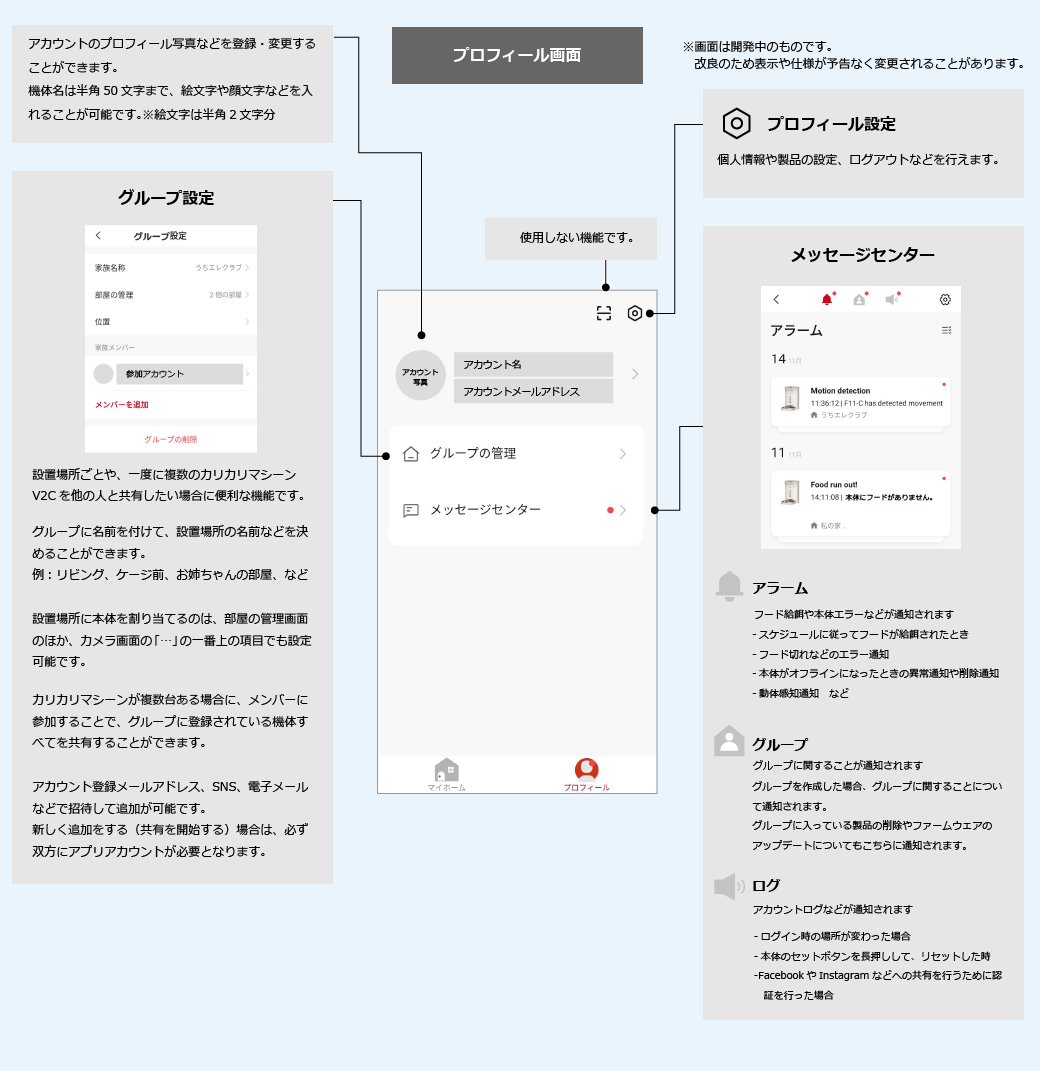
ご不明点やお困りごとがありましたら是非カスタマーサポートまでお問い合わせください。
お問い合わせの際は、ご注文番号をご用意ください。
こちらから
ご注文番号の確認方法はこちらへ
プロフィール画面の「設定」画面について
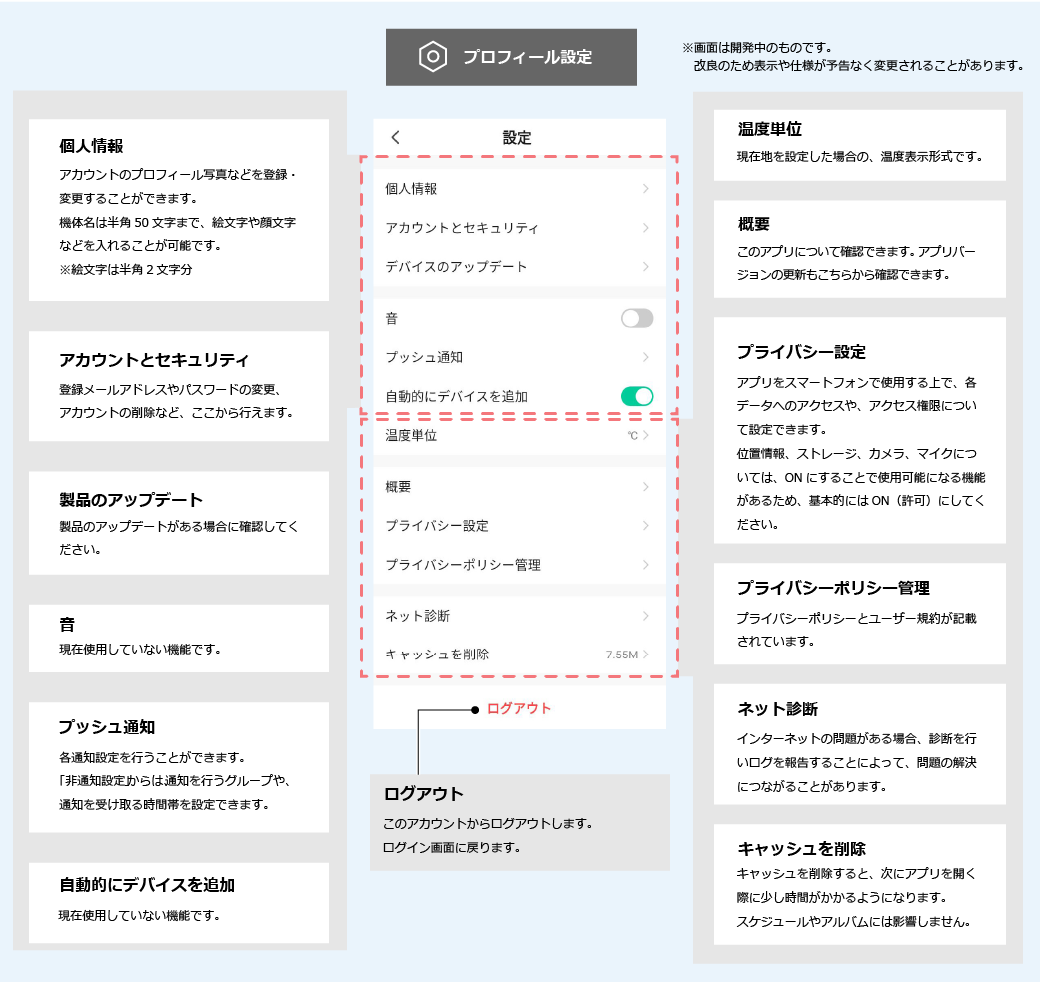
ご不明点やお困りごとがありましたら是非カスタマーサポートまでお問い合わせください。
お問い合わせの際は、ご注文番号をご用意ください。
こちらから
ご注文番号の確認方法はこちらへ
マイホーム画面について
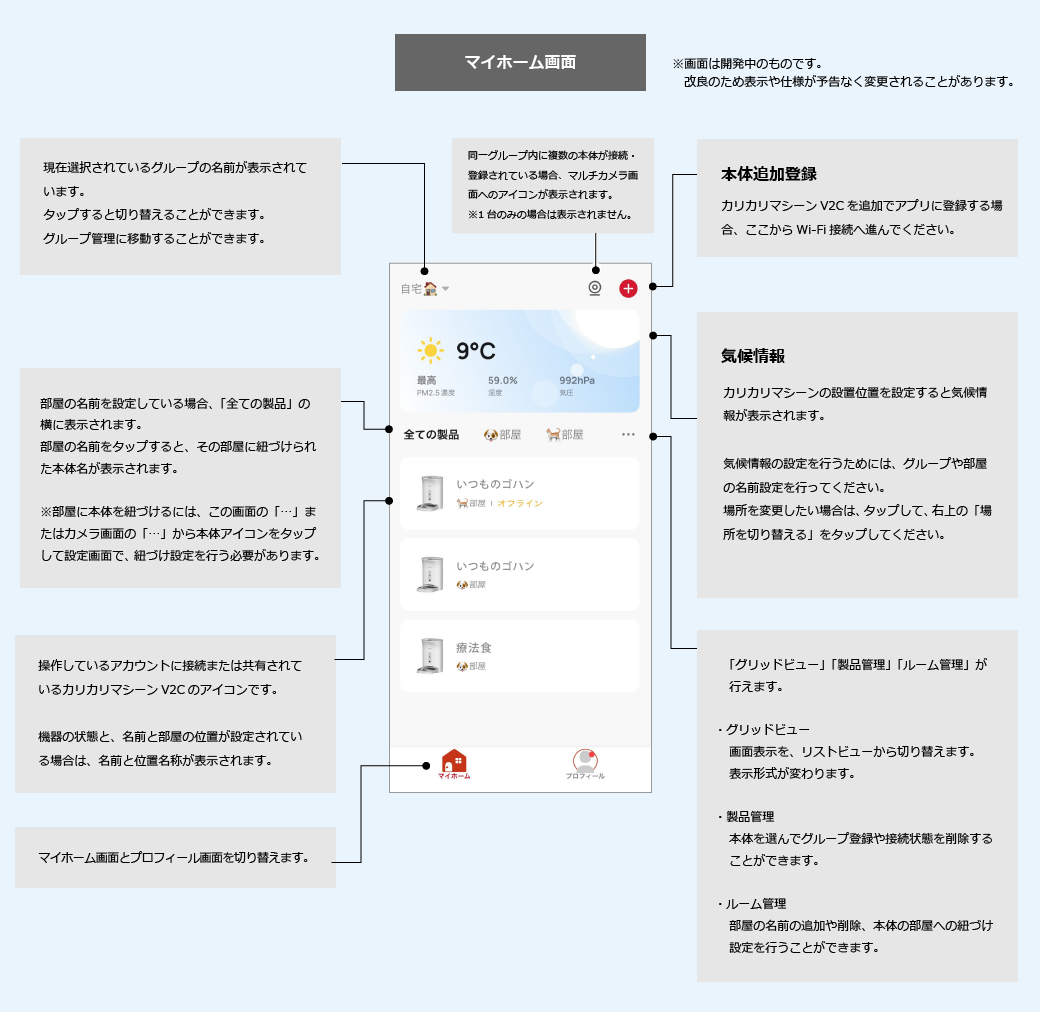
ご不明点やお困りごとがありましたら是非カスタマーサポートまでお問い合わせください。
お問い合わせの際は、ご注文番号をご用意ください。
こちらから
ご注文番号の確認方法はこちらへ
設定した量よりも出てきたフード量が少ない
1.タンクの中のフードが足りていない可能性があります。
フードタンク内にフードまたは異物が詰まっている可能性があります。
フードタンク・プロペラ内のフードを全て出してください。フードまたは異
物が詰まっていないか確認してください。
対処後は手動給餌を行ってフードが出ることを確認してください。
2.設定したフード量が想定より少なくなっている可能性があります。
1は約10グラムの分量です。
しかし、たとえばフードの粒などが大きかったり、不規則だったりする場合は、プロペラ間に空白が多くできるため、本来の10グラムより少なく出てくることなどがあります。
3.フード量の確認が終わっていない場合は、手動給餌で出てくる1ポー
ション分のフード量を確認してください。
フードの形状や重さによっては、必ずしも複数ポーションと正比例するわけ
ではありません。
使い始めのときやフード種類を変えたときは、設定したポーション数が、出
したいフード量とおおむね合っているか確認してください。
設定した時間にフードが出ません
1.位置情報をONにしてください
アプリの位置情報、または設定したタイムゾーンは、お住まいの地域と一致していますか?(日本の場合は「日本」と表示されます)
アプリが認識している現在時刻は、位置情報等から取得しているため、位置情報をブロックしている場合、時刻がずれる可能性があります。
2.設定している現在時刻または時刻制が違う可能性があります
12時間制にチェックをいれて設定をした場合、12時間制でスケジュールは表示されています。
3.モーターが正常に動くかどうか確認してください。
モーターが動かない場合や、いつもと違う音などが見られた場合は、タンクを外して、手動給餌を行い、モーターが回るか確認してください。
タンクを外した状態で、モーターが回る場合は、タンクの中のフードを出して、プロペラの回転が正常に行えることを確認してください。
タンクを外した状態で、モーターの回り方がいつもと違う場合は、本体内部に不具合が出ている可能性があります。
設定した量よりも出てきたフード量が多い
1.設定したフード量が、想定より多くなっている可能性があります
1は約10グラムの分量です。
しかし、たとえばフードの粒などが小さい場合は、プロペラ間にぎっしりと入るため、本来の10グラムより多く出てくることなどがあります。
2.フード量の確認が終わっていない場合は、手動給餌で出てくる1ポーション分のフード量を確認してください。
フードの形状や重さによっては、必ずしも複数ポーションと正比例するわけではありません。
使い始めのときはフード種類を変えたときは、設定したポーション数が、出したいフード量とおおむね合っているか確認してください。
「給餌」機能から「給餌」を押してもフードが出ない
1.Wi-Fiが安定していない可能性があります
アプリからWi-Fiを利用する機能が使えないときは、給餌も行うことができません。
2.フードが本体内部に詰まっている等のエラーが発生している
3.本体・アプリ・スマートフォンに内部エラーが発生している可能性があります
本体:電源アダプターをコンセントから抜き、1分程度、放置したあと、再度アダプターを指してください。
アプリ:スマートフォンの操作から、アプリを再起動してください。
スマートフォン:本体の電源ボタンを長押しするなどして、スマートフォン本体を再起動してください。
「給餌機異常」という通知がきました
1.フードサイズが適用内サイズかご確認ください。
フードサイズは5~15mmのものを使用してください。
2.フードタンク内に異物が詰まっている可能性があります。
手でプロペラが回る場合は、フードタンクを本体に戻してください。
フードは戻さずに、手動給餌を行ってください。
本体のモーターが動き、空給餌の通知があった場合は、フードを戻してご使用を続けてください。
「フードが詰まっています」と通知がきました
1.トレイかフード出口にフードが溜まりすぎています
2.適応外のサイズのフードを使用している可能性があります
5~15mm以内のフードをご使用ください。
3.フード出口が汚れているため、エラーが出ています
アルコールティッシュなどで、フード出口を清掃してください。
「フードが不足しています」と通知がきました
1.タンクのなかにフードがありません
「本体がオフラインです」と通知がきました
1.本体のWi-Fiの状態が不安定になっている可能性があります
待っても接続が回復しない場合、本体設置場所のWi-Fi環境を確認してください。
Wi-Fi環境の確認方法:
・スマートフォンなどで、設置場所のWi-Fiを使ってYoutubeなどが問題なく見れるか確認してみる
・本体の周囲にIoT機器がないかチェックしてみる
・本体の周囲に電子レンジなど2.4GHz周波帯を阻害する電子機器がないかチェックする
・モデムとルーターなどのWi-Fi機器を再起動してみる
2.アダプターからの給電がなくなった可能性があります。
付属のアダプターはペットの噛みちぎりに対応したカバー付きの電源コードですが、噛み跡や傷などがないか確認してください。
アダプターを指しているコンセントを変えてみてください。
ひとつのコンセントを複数の機器で使用している場合は、他機器の使用状況によって、カリカリマシーンV2Cへの給電が不安定になることがあります。(例:ルンバなどのロボット掃除機充電器、掃除機、炊飯器、パソコンなど…)
「本体がオフラインです」という表示がよく出ます
1.ルーターなどのWi-Fi機器と本体の通信状況が良くないかも
Wi-Fi機器の近くにカリカリマシーンを置いて、「本体がオフラインです」という表示が改善されるか確認してください。
改善した場合、原因がWi-Fiの安定性と分かるので、カリカリマシーンV2Cにとって、安定したWi-Fi状態にするために、下記の4つをご確認ください。
1>設置場所のWi-Fi機器が床に近い場合は、身長程度の高さに上げる。
2>可能でしたら、Wi-Fi機器と同室でのご使用。
3>Wi-Fi電波の中継器の導入
4>Wi-Fi機器が、購入してある程度年数が経っておられましたら、電波の強い機器の買い替えのご検討。(目安としては3年以降)
通知が来ません・マイクが聞こえません
アプリ内の設定項目やスマートフォンの通知許可の項目を確認してください。
通知設定をONにしているのに、通知がこない場合は、なんらかの通信上のエラーが起きている可能性があります。
本体、スマホ、アプリの再起動をしてください。
アプリを開いても、ずっとカメラが読み込み中です
1.ルーターなどのWi-Fi機器と本体の通信状況が良くないかも
外出先の場合、アプリやスマホの再起動を行ってください。
スマートフォンの通信状態を確認し、YOUTUBEなどの動画をスムーズにみることができているかなどを確認してください。
いずれを行っても改善しない場合、本体側に問題が生じている可能性ががります。
Wi-Fi機器の近くにカリカリマシーンを置いて、「本体がオフラインです」という表示が改善されるか確認してください。
改善した場合、原因がWi-Fiの安定性と分かるので、カリカリマシーンV2Cにとって、安定したWi-Fi状態にするために、下記の4つをご確認ください。
1>設置場所のWi-Fi機器が床に近い場合は、身長程度の高さに上げる。
2>可能でしたら、Wi-Fi機器と同室でのご使用。
3>Wi-Fi電波の中継器の導入
4>Wi-Fi機器が、購入してある程度年数が経っておられましたら、電波の強い機器の買い替えのご検討。(目安としては3年以降)
電源を抜いて設置場所を移動したら、カメラが映らなくなりました
1.スマートフォンのWi-Fiを確認してください
2.移動した場所のWi-Fiが不安定な可能性があります
障害物がないような位置に変えるか、中継器などでWi-Fiの電波を安定させてください。
Wi-Fiが安定している場合は、本体の電源をいれたあと約30秒~1分程度で、接続が復帰します。
録音した声がすごく小さく聞こえる
1.設置場所が柔らかい可能性があります
絨毯やカーペットなどの毛足が長い床面のばあいは、木の床などの硬い床面
に移動させてください。
2.録音したときの声が、本体から遠かった可能性があります
そこに向かって、再度録音を行ってください。
フードタンクが取り付けられない
1.プロペラまたは本体の差込口が正常な位置ではありません
次に、フードタンクを取り外した状態の本体で、手動給餌を行ってください。
モーターの位置がずれている場合、正常に戻ります。
その後、プロペラの下軸をもって保護カバーの給餌口をふさいだ状態にしてから、本体にタンクを取り付けてください。
赤外線センサーの位置とメンテナンス方法を教えてください
赤外線センサーは、フード出口のすべり台部分のまん中に、左右に2つ配置されています。
フードのフレーバー粉や油分によりよごれが付着して、誤検知の原因となります。
長くお使いいただくためには必ず2~3週間に一度は、フードタンクを外した状態で、スベリ台部分を、アルコールをつけたアルコールテッシュで拭きとって綺麗な状態にしてあげてください。
ランプが光っているけど意味が知りたい
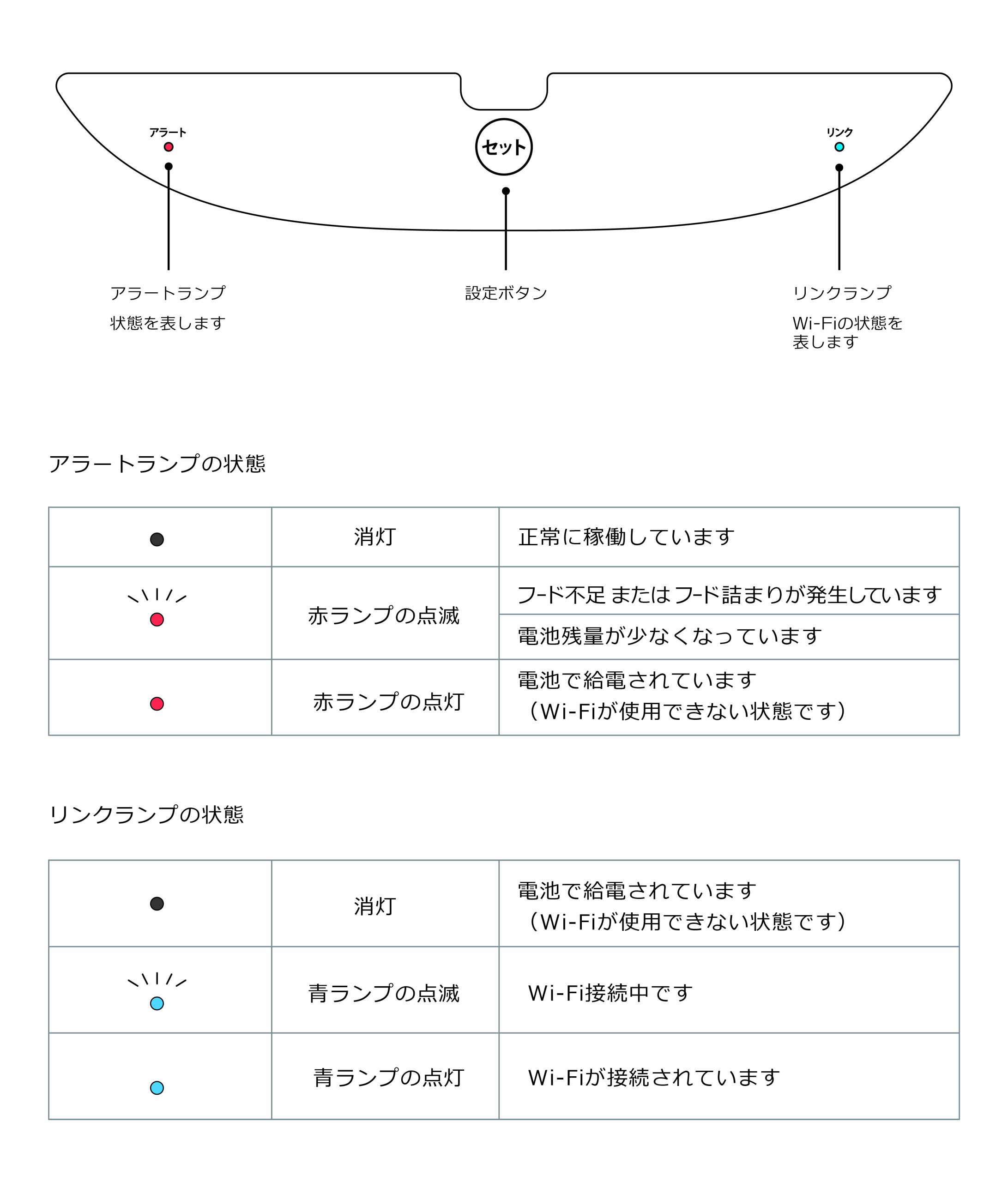
すぐに接続が切れてしまう
1.Wi-Fi接続か、給電が途切れがちになっている可能性があります
1台のカリカリマシーンを複数のスマホで使うには?
使いたいスマホにアプリをインストールして、新規アカウントを登録してください。
最初に接続したスマホから、新規アカウントへデバイスの共有を行ってください。
※同じアカウントを複数人で共有することはお避けください。
複数台のカリカリマシーンをまとめて共有したい場合は、アカウントからグループを作成して、共有を行う方法があります。
1台のスマホで複数のカリカリマシーンを使用できますか?
1台のスマートフォンに複数台のカリカリマシーンを登録した場合、デバイス一覧の六角形のマークから、複数のカメラを一度に確認することができます。
日本と大きな時差がある国で使うのですが、注意することはありますか?
なぜなら、海外の時差のある場所でスケジュールを設定した場合、海外のタイムゾーンで本体は時刻設定を取得してしまうからです。
たとえば、4時間の時差があるばあい、現地が12時、日本が16時だとします。
そのとき、日曜日の12時に、15時の給餌スケジュールを設定しても、日本にある本体は16時のため、15時の給餌スケジュールは実行されません。
そのため、スケジュールを設定するときは、本体の設置場所と同じタイムゾーンで、スケジュールを設定してください。
赤外線ライトはずっと付けていると犬や猫に影響はありますか?
ご安心ください。
+ その他のことについて

お買い上げいただき誠にありがとうございます。
機能のご使用やフードスケジュールの設定に、これらのご案内がご参考になれば幸いです。
またアプリの画面や仕様、ご案内内容は
製品の改良のため予告なく変更されることがあります。
■ 接続などの本体操作についての動画はこちらへ
■ アプリ画面の詳細についてはこちらへ
お手数をおかけいたしますがカスタマーサポートへご一報ください。
▼お問い合わせはこちら▼![]()